Предисловие
В большинстве случаев жидкокристаллический экран (LCD монитор) персонального компьютера или ноутбука состоит из собственно жидкокристаллической матрицы с интегрированной платой логики и управления отдельными пикселями (панели), и платы преобразования видеосигнала определённого стандарта в последовательность импульсов интерфейса логической платы матрицы. Матрица же в свою очередь имеет высокоскоростной интерфейс LVDS (low-voltage differential signaling). Чаще всего встречаются панели с LVDS-разъёмом на 30 контактов:

Обычно матрица монитора выходит из строя под внешним физическим воздействием, и здесь уже ничего не поделаешь, а иногда же бывают случаи когда выходит из строя блок питания или плата преобразователя интерфейса, а сама матрица остаётся невредимой. Тогда ремонт монитора становится нецелесообразным, и его приходится утилизировать. То же самое бывает в том случае, если повреждена материнская плата ноутбука или же просто он морально устарел. Не стоит спешить выбрасывать отработавшие или устаревшие мониторы и ноутбуки, и отправлять их на свалку с рабочими матрицами:

На рынке вторичных и бывших в употреблении вещей можно найти панели от мониторов и ноутбуков с различной диагональю и разрешением, а наши восточные товарищи придумали множество решений для вторичного использования таких матриц в самодельных мониторах и телевизорах, и одно из таких решений будет рассмотрено в предлагаемой Вашему вниманию статье.
Описание
Универсальная плата модели DS.D3663LUA.A8-2-A преобразователя различных сигналов в LVDS-интерфейс (в народе часто такие платы называют "скаллером", что не совсем верно) представляет собой мультимедийный модуль для сборки полноценного телевизора (далее будем называть просто модулем) с использованием LCD-панели:

Коротко рассмотрим заявленные технические характеристики и возможности платы, а уже далее будем тестировать её работоспособность на деле и проверять некоторые реальные показатели.
| Параметр | Значение |
|---|---|
| Микросхема контроллера | MSD3663LUA-Z1 |
| Микросхема ТВ-тюнера | Rafael R842 |
|
Стандарты телевидения |
|
| Источники сигнала |
|
| Воспроизведение файлов | USB с системой FAT или NTFS |
| Дополнительные входы/выходы |
|
| Внутренние разъёмы |
|
| Напряжение питания | 12 Вольт |
| Ток потребления модуля | 2 Ампер |
| Требуемый источник питания | 12 В. 4 А. |
| Выбор питания для панели |
|
| Энергопотребление в режиме ожидания | < 0,3 Ватт |
| Поддержка русского языка | Имеется |
| Размеры платы | 183 x 43 мм |
| Габариты модуля | 193 x 60 мм |
Рассматриваемый вариант платы выгодно выделяется на фоне большого разнообразия подобных модулей и отличается тем, что кроме возможности приёма аналогового телевидения, имеется поддержка цифрового вещания стандартов DVB-T/T2 и кабельного DVB-C, а так же реализовано воспроизведение большинства популярных мультимедийных форматов с USB-накопителей с файловыми системами FAT и NTFS:
Поддерживаемые разрешения панели:
- 1920X1200 8 бит 2 канала
- 1920X1080 8 бит 2 канала
- 1920X1080 6 бит 2 канала
- 1680X1050 8 бит 2 канала
- 1600X1200 6 бит 2 канала
- 1600X900 8 бит 2 канала
- 1440X900 8 бит 2 канала
- 1400X1050 6 бит 2 канала
- 1366X768 8 бит 2 канала
- 1366X768 8 бит 1 канал
- 1280X1024 8 бит 2 канала
- 1280X800 6 бит 1 канал
- 1280X768 8 бит 1 канал
- 1280X720 8 бит 1 канал
- 1024X768 8 бит 1 канал
- 1024X768 8 бит 2 канала
- 1024X768 6 бит 2 канала
- 1024X768 6 бит 1 канал
- 1024X600 6 бит 1 канал
Заказ/Распаковка/Комплектация
Комплект для сборки телевизора заказывался на Алиэкспресс, и кроме самой платы модуля LUA63A82 в нём содержится:
- Модуль управления с семью кнопками и инфракрасным приёмником
- Кабель LVDS 30 контактов на 2 канала 8 бит (FIX-30P-D8, LVDS 30 pin 2ch 8bit)
- Кабель для подключения к высоковольтному инвертору
- Пульт дистанционного управления с инфракрасным приёмником
- Плата модуля высоковольтного инвертора на 4 лампы
Для сборки телевизора, кроме самой панели и рассматриваемого комплекта, требуется блок питания на напряжение 12 Вольт и громкоговорители с сопротивлением обмоток 8 Ом. Блок питания должен обеспечивать необходимую мощность для модуля, подсветки и панели вместе взятых.
Перед покупкой же товара нужно убедиться, что он подойдёт для Вашей конкретной матрицы. Для этого рекомендуется посетить сайт http://www.panelook.com/ и найти информацию по используемой панели введя номер её модели. В результатах поиска нужно обратить внимание на разрешение, интерфейс передачи сигнала и тип подсветки:
Так же нужно знать напряжение питания панели, для дальнейшей установки перемычки на плате модуля в необходимое положение. А тип подсветки и количество установленных ламп поможет выбрать нужный тип инвертора, при выборе того или иного комплекта. От интерфейса матрицы зависит выбор LVDS-кабеля, так как у разных их типов различается расположение и последовательность контактов на разъёме. Кабель конечно можно переделать, но лучше сразу заказать требуемый, отдельно или в комплекте. От разрешения же используемой панели зависит выбор загружаемой микропрограммы (прошивки) в память модуля.
Продавец комплекта оказался отзывчивым и по запросу быстро прислал ссылки для скачивания старых и новых версий прошивок, а сам товар так же не заставил долго себя ждать, и прибыл намного раньше срока окончания доставки в большом пакете с наклейками, содержащими всю необходимую информацию о содержимом и получателе:

В пакете находилась коробка, накрест обмотанная жёлтым скотчем, вскрыв которую, можно видеть содержимое, аккуратно уложенное в уплотнитель с пупырышками. Так как заказ делался под Новый Год, продавец положил небольшой новогодний подарок

Под подарком лежали все необходимые кабели с модулем контроля, и пульт дистанционного управления:
А под ними высоковольтный модуль питания подсветки и сама плата главного модуля, находящаяся в отдельном красном пакете с пупырышками:
Внешний осмотр/Детальное изучение/Подключение и макетная сборка
Подарок представляет собой новогоднюю поздравительную открытку с надписью "Merry Christmas to you" и приклеенной разноцветной ёлочкой из поролона. Ничего особенного, но всё-равно приятно, и вероятней всего что при заказе в другое время, в коробке будет лежать другой подарок:

Основной модуль комплекта LUA63A82:
Плата главного модуля была дополнительно защищена красным пупырчатым пакетом, за что конечно можно сказать только спасибо продавцу и отправителю, так как всё выглядит аккуратно и ничего не повредилось. Она имеет двухстороннее фольгирование, с односторонним расположением радиокомпонентов, большинство из которых поверхностного монтажа. Наружные интерфейсы расположены по двум краям платы, а внутренние распределены по местам их локализации для рациональности:


С нижней стороны платы тоже всё выглядит нормально, с приемлемым качеством пайки и шелкографии. Имеется три отверстия для установки платы в корпусе устройства (монитора, телевизора), и маркировка всех внешних и внутренних разъёмов. В местах расположения нагревающихся элементов находятся залуженные участки фольги:

Для более детального ознакомления изучим плату поближе, начав с её условного начала, от края расположения разъёмов внешнего и основного питания. В дальнейшем на готовом устройстве можно осуществить комбинированное питание как от встроенного в телевизор источника, так и от внешнего автономного, например от аккумулятора. Кроме них здесь разместились фильтры и импульсный преобразователь напряжения, а с нижней стороны имеется соответствующая маркировка выводов разъёма:




Хотя у разъёма внешнего питания и имеется возможность разрывания цепи, но здесь она не задействована, и к сожалению, при подключении штекера внешнего питания, внутреннее не отключается, и это нужно учитывать при комбинации внутреннего и внешнего питания.
Продолжая формирование питания, далее следует ещё один преобразователь, а за ним интегральный стабилизатор напряжения линейного типа на 3,3 Вольт, и самое главное - перемычка установки напряжения питания панели, которая по умолчанию задаёт напряжение 5 Вольт, а что бы потом не забыть, лучше сразу перенести её на требуемую позицию, и в данном случае было установлено значение 3,3 Вольт, так как используемая панель требует для своего питания именно такое напряжение:


К сожалению напряжение питания матрицы в 3,3 Вольт образуется не стабилизатором, а от напряжения 5 Вольт, гася излишек двумя последовательно соединёнными диодами. Это не очень хорошо, так как нет никакой стабильности, и оно сильно зависит от тока потребления матрицы, но на крайний случай можно использовать.
Примерно в центре платы находится главный чип контроллера с ребристым радиатором небольшого размера, а возле него микросхема Flash-памяти и тридцати-контактный разъём интерфейса LVDS для подключения жидкокристаллической панели:


Рядом установлен кварцевый резонатор на частоту 24 МГц и интегральный стабилизатор на напряжение 1,8 Вольт. За ними следует микросхема УНЧ с четырёх-контактным разъёмом для громкоговорителей:



С нижней стороны платы, в этом месте приклеена наклейка с обозначением модели модуля, а под самим разъёмом, имеется соответствующая маркировка, для подключения левого и правого громкоговорителей:



И в самом конце платы находится узел телевизионного приёмника на микросхеме "Rafael Micro R842" в 24-выводном корпусе поверхностного монтажа:


Рассмотрим внешние интерфейсы платы и изучим, что можно к ней подключить и какие сигналы подавать или снимать:

Начнём опять со стороны питания модуля, во внешний разъём которого можно подключить блок питания или аккумулятор с диаметром штекера 2,1 мм с положительным центральным контактом. Далее идёт разъём USB для воспроизведения мультимедиа файлов или обновления программного обеспечения контроллера платы. Имеется разъём HDMI, на который можно подавать сигналы от внешних источников, таких например, как спутниковый ресивер или мини-компьютер:



При сборке телевизора на базе данной платы так же сохраняется возможность его использования как монитора для персонального компьютера, и как раз по центру платы и расположились разъём VGA и уже выходящий из употребления интерфейс AV передачи композитного аналогового сигнала изображения и звука на разъёмах типа RCA (так называемые "тюльпаны"):

За ними расположился радио-вход для подключения приёмной антенны телевидения, по сторонам которого находятся два звуковых разъёма стандарта mini-jack на диаметр 3,5 мм - один для подачи сигнала звукового сопровождения интерфейса VGA, а другой для подключения наушников или дополнительного аудио-усилителя, во время использования которого внутренние громкоговорители отключаются:



И в самом конце, на перпендикулярном краю от основных разъёмов, находится так же теряющий свою популярность интерфейс компонентного видеосигнала YPbPr с использованием разъёмов RCA. На плате имеется так же возможность установки внутреннего разъёма, но он почему то не задействован:


Высоковольтный инвертор подсветки на 4 лампы, с кабелем:
Плата высоковольтного инвертора имеет одностороннее медное покрытие, со стороны которого и расположены все радиокомпоненты. Она рассчитана на подключение четырёх ламп CCFL, но имеет всего два высоковольтных повышающих трансформатора и общую управляющую микросхему BL1943. Снаружи вокруг платы имеется защитная прокладка из изоляционного материала, а возле высоковольтных разъёмов для подключения ламп есть прорези, предотвращающие пробой и как следствие короткое замыкание. Плата имеет всего два отверстия для крепления в устройстве:

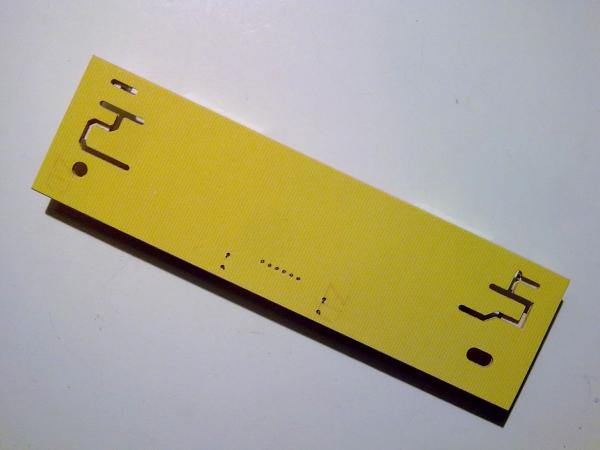
Входной разъём и микросхема контроллера, управляющая двумя транзисторными ключами, установлены в середине платы, а по бокам находятся повышающие трансформаторы с разъёмами для четырёх ламп подсветки. На плате указана маркировка, что она рассчитана для подсветки панелей размером 15 -22 дюйма, но если на панели установлено менее 4 ламп, то зажечь их не получится, так как модуль уйдёт в защиту и отключится. Поэтому сразу нужно выбирать комплект с соответствующим модулем подсветки на необходимое количество ламп:

Для подключения инвертора к основному модулю, в комплекте есть шести-жильный кабель, длиной 340 мм, с разъёмами на концах. Последовательность цветов провода на разных концах кабеля различается:



На плате главного модуля место с разъёмом для подключения кабели инвертора находится возле силовой части напротив узла питания. Четыре провода объединены попарно и используются для доставки питания к инвертору, а два оставшихся применяются для включения/отключения и регулировки яркости подсветки. С нижней стороны платы имеются соответствующие обозначения каждого вывода разъёма:



На главной плате кабель вставляется в разъём таким концом, что бы красные проводники находились ближе к краю платы и соответствовали положительному полюсу питания, а чёрные были бы с противоположной стороны и соответствовали общему проводу. Другой конец кабеля подключается к такому же разъёму на плате высоковольтного инвертора, к которому подсоединены все четыре лампы подсветки.


Модуль управления с семью кнопками и инфракрасным приёмником:
Модуль контроля и управления состоит из двух небольших плат с одним общим плоским шлейфом длиной 440 мм и разъёмом на его конце для подключения к основной плате:

На одной, продолговатой плате, установлены семь кнопок без фиксации с обозначением выполняемых ими функций. На эту плату отведено восемь проводников общего шлейфа и она имеет три отверстия для крепления:


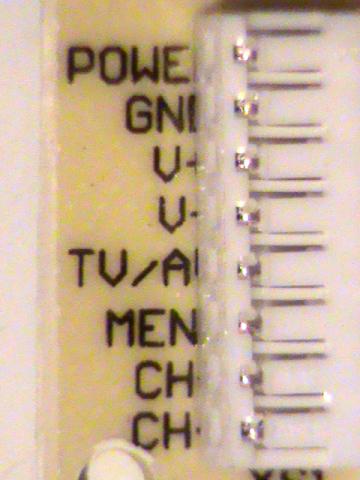
На второй плате модуля контроля установлен инфракрасный приёмник для приёма сигналов дистанционного пульта управления, и двухцветный светодиод для индикации режимов работы устройства. Плата так же имеет три отверстия для крепления и к ней подключено пять проводников общего шлейфа:


Общий разъём на конце шлейфа имеет место под 14 контактов, один из которых не используется и в сумме на разъёме всего присутствует 13 контактов:
Так как разъём имеет большое количество контактов, и соответственно большую ширину, то он очень трудно вставляется в ответную часть на плате, которая находится рядом возле разъёма для инвертора подсветки. С нижней стороны платы имеется маркировка назначения каждого контакта разъёма, в том числе и неиспользуемого "K7" восьмой, опционально устанавливаемой кнопки:



Кабель LVDS 30 pin 2ch 8bit:
В комплекте идёт кабель для подключения панели к плате главного модуля. Кабель имеет длину 240 мм и стандартные разъёмы на 30 контактов:

Со стороны подключения к плате модуля последовательность контактов является стандартной и у разных типов кабелей не отличается, но со стороны подключения к матрице панели последовательность контактов у разных типов кабелей отличается, и кабель из комплекта является типа "FIX-30P-D8", что означает, что он предназначен для передачи сигналов в двухканальном режиме по 8 бит. Если Ваша матрица имеет другой формат обработки данных, то следовательно понадобится соответствующий тип кабеля, и это надо заранее предусмотреть:


На плате модуля возле первого контакта разъёма имеется маркировка в виде небольшой стрелочки, а на разъёме кабеля так же есть отметка в виде точки для указания первого контакта, который при подключении нужно совместить с первым контактом на плате. Вторая сторона кабеля подключается к жидкокристаллической панели:
Пульт дистанционного управления:
В тонком полиэтиленовом пакете находится чёрный пульт дистанционного управления на 45 кнопок с английскими надписями, и дополнительный модуль инфракрасного приёмника:


В комплекте нет гальванических элементов питания для пульта, и их нужно приобрести отдельно. Стандартный инфракрасный приёмник, дополнительно находящийся в пакете с пультом имеет обозначение "CHQB" и может быть подключен к плате вместо модуля управления, в случае его ненадобности:

Для установки элементов питания в пульт, на нём нужно снять заднюю крышку с защёлкой, установить два элемента типа AAA согласно указанной правильной полярности, и закрыть крышку до щелчка, зафиксировав её:



В передней части пульта дистанционного управления находятся две кнопки включения/выключения питания и звука, а за ними идёт цифровая клавиатура для выбора каналов и ввода цифр.
Под цифровой клавиатурой находятся "качельки" регулировки громкости слева, и переключения каналов справа, а между ними кнопка отображения дополнительной информации и кнопка выбора источника сигнала.
Далее следует навигационная клавиатура со стрелками и кнопкой подтверждения, по углам которой располагаются кнопки: "Меню", "Выход", "Увеличение" и "Сон".
В самом конце находится клавиатура воспроизведения и перемотки мультимедийных файлов с кнопками быстрого доступа и дополнительных функций:
В руках пульт лежит довольно удобно и одним пальцем нетрудно достать почти до всех кнопок немного перемещая его на ладони, но сами кнопки слишком мягкие, им не хватает упругости и временами они западают не вовремя поднимаясь в исходное положение после нажатия.
Дополнительные принадлежности
Воспроизведение звука:
В рассматриваемом здесь комплекте громкоговорителей в наличии не имеется, но для возможности прослушивания воспроизводимого звука, был использован один громкоговоритель с сопротивлением обмотки 8 Ом. К нему был припаян двухжильный провод с подходящим разъёмом для подключения к модулю на конце:



Громкоговоритель подключается в соответствующий разъём на плате главного модуля, находящийся возле звуковой микросхемы, на место левого или правого канала к выводам 1-2 или 3-4.
Для проверки полной работоспособности комплекта остаётся только подключить и подать питание на внутренний или же внешний разъём питания модуля:

Питание будущего телевизора:
Модуль питания так же не входит в комплект, и в его качестве рекомендуется использовать источник питания на напряжение 12 Вольт с отдаваемым током 4 Ампер. Для этой цели был взят соответствующий импульсный блок питания со стабилизацией выходного напряжения и мощностью на нагрузке 50 Ватт, удовлетворяющий требованиям набора вместе со всей периферией:



В дальнейшем к блоку питания, через многофункциональный измеритель электрических параметров, будет подсоединён кабель с соответствующим штекером, для подключения к главной плате через разъём внешнего питания. Но а до этого в контроллер модуля нужно записать необходимое программное обеспечение (загрузить прошивку).
Запись программного обеспечения через USB
Во время "прошивания" платы рекомендуется использовать бесперебойный источник для осуществления её питание, так как пропадание напряжения во время процесса может привести контроллер к неопределённому состоянию, и его придётся прошивать программатором. Для этой цели, штекер с измерительным прибором, временно был подключён к герметичному свинцово-кислотному аккумулятору, с выходным напряжением на клеммах 12 Вольт. Для этой цели так же можно использовать "Самодельную Li-ion 3S батарею с платой защиты и балансировки BMS-WH3S0404LI2535" или же "Самодельную разборную Li-ion 3S батарея с платой контроля и защиты HH - P3-10.8", описанные в ранних статьях:


В отключённом состоянии уровень потребления тока оказался очень низким и не зафиксировался прибором, но до включения устройства нужно выбрать подходящую для Вашей панели прошивку. Для этого нужно сориентироваться по разрешению и далее по формату передачи данных через LVDS-интерфейс. Двоичный файл прошивки с названием LUA63A82 находится в выбранном каталоге и имеет расширение .BIN. Его нужно записать в корень отформатированного USB-накопителя:
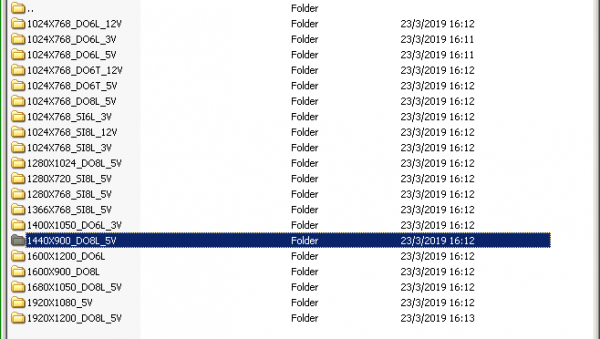
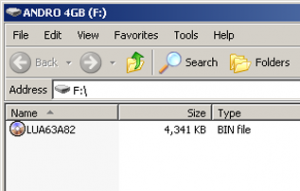
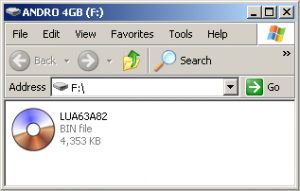
Стоит отметить, что продавец прислал две версии прошивки, позиционируя их как старую и новую. В работе были проверены обе версии, и далее по тексту будут отмечены различия этих прошивок с указанием на их достоинства и недостатки, так как они имеются и в старой и в новой версиях. После записи прошивки на флешь-накопитель, его нужно вставить в гнездо USB и подать питание:
Саму панель и модуль подсветки, во время записывания программы в контроллер, подключать необязательно. В первый момент времени после подачи питания индикаторный светодиод светится красным цветом и потребление тока минимально, но затем плата обнаруживает USB-устройство и на некоторое время включается. Индикаторный светодиод светится синим цветом и потребление тока при этом возрастает до 300 мА:


Далее контроллер находит файл прошивки на флешь-накопителе и начинается процесс её записи в программную память. Во время программирования светодиод флешки мигает, индикаторный светодиод периодически меняет цвет свечения, а потребление тока во время всего процесса не превышает 160 мА:


По завершению процесса прошивания светодиод флешки погасает, потребление тока увеличивается, плата запускается, а её индикаторный светодиод продолжает постоянно светится синим цветом:

Проверка режимов работы
Далее уже можно использовать штатный источник питания, и после его подключения, были измерены токи потребления при питании от него, и уровни напряжения в некоторых точках без подсоединения LCD-панели и инвертора подсветки. В режиме ожидания ток потребления, как и прежде, оказался очень низким и им можно пренебречь:


После включения платы и её запуска потребление тока возросло до 300 мА. Производить запуск можно как с кнопки на плате модуля контроля, так и с пульта дистанционного управления:


Далее, так же без подключённой матрицы, были измерены напряжения на контактах перемычки выбора её питания. В положении 12V напряжение оказалось точно таким же, как на входе узла питания платы:

В положении 5V уровень напряжения с небольшим превышением значения находится в пределах нормы:

А вот так как напряжение на вывод 3,3V поступает через два последовательно соединённых диода с вывода 5V, то его значение ничем не стабилизировано и сильно завышено, достигая на холостом ходу уровня 4,4 Вольт:

После подключения жидкокристаллической матрицы значение этого напряжения понизится, но всё равно будет завышено, и позже будет измерено на сколько. Уровни напряжения на выходах двух интегральных стабилизаторов линейного типа, которые стабилизируют напряжения питания узлов главной платы, имеют значения 3,3 и 1,8 Вольт:


После проведения замеров на холостом ходу, все узлы были соединены и подключены по назначению:

Подав питание и включив устройство ожидается отображение картинки на экране, но со старой прошивкой с первого раза ничего увидеть не удалось - подсветка не включилась, и это первое отличие двух версий прошивок друг от друга. Дело в том, что в старой версии программного обеспечения уровень яркости подсветки по умолчанию установлен на нулевое значение, что равносильно запрету запуска высоковольтного инвертора. Хотя сама панель запустилась, и под определённым углом подсвечивая фонариком можно заметить изображение на ней. Напряжение питания матрицы немного просело под нагрузкой, но всё равно сильно завышено и достигает значения 4 Вольт:

Что бы подсветка светилась, на разрешающем входе модуля инвертора должен быть высокий уровень сигнала, а на входе управления яркостью напряжение должно превышать некоторое пороговое значение и достигать 5 Вольт при максимальном уровне яркости. На входе "BLON" высокий уровень присутствует, а на входе "ADJ" остаётся низкий уровень сигнала:


Можно вслепую увеличить установленную яркость, и далее станет понятным как, но до того, как это стало известно, подсветка была включена принудительно.
Ручное включение подсветки
Для того, что бы вручную запустить подсветку и увидев изображение установить необходимую яркость, временно вход "ADJ" инвертора нужно отсоединить от главного модуля, и подать на него высокий уровень. Жёлтый провод легко вытаскивается из штекера, и его нужно подключить к источнику положительного напряжения от трёх до пяти Вольт:

Этот провод можно соединить напрямую с выводом "BLON", или как было сделано здесь, подключить его к выводу перемычки выбора напряжения питания панели, но только не к выводу 12 Вольт, а к выводам 3,3 или 5 Вольт:

После включения подсветки общий потребляемый ток увеличился до 1 Ампер и мощность составила 12,5 Ватт:

На экране панели можно видеть приветственное меню выбора языка отображения, в котором первым предлагается английский язык. После выбора языка меню сразу появляется пункт настройки телевизионного приёмника, где можно просканировать эфир на наличие телеканалов:
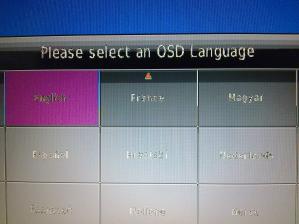
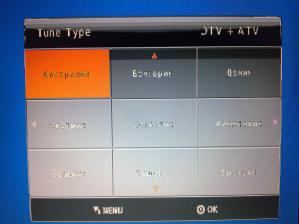
При этом можно заметить, что картинка отображается искажённо, и для её исправления нужно зайти в сервисное меню модуля.
Сервисное меню устройства
Для попадания в сервисное меню на пульте дистанционного управления нужно набрать последовательность кнопок "Input + 2 + 5 + 8 + 0", после чего откроются дополнительные скрытые настройки:
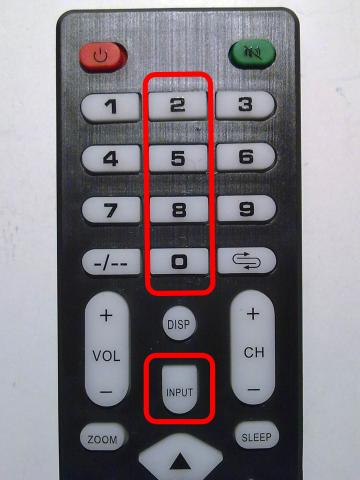
В сервисном меню можно задавать такие настройки, которые используются не часто, и которые глобально влияют на всю систему. Поэтому они и скрыты от глаз повседневного использования. Самые необходимые настройки находятся в пятом сверху пункте "SPECIAL SET", в который можно попасть 4 раза нажав на пульте стрелку "Вниз" и затем "OK":
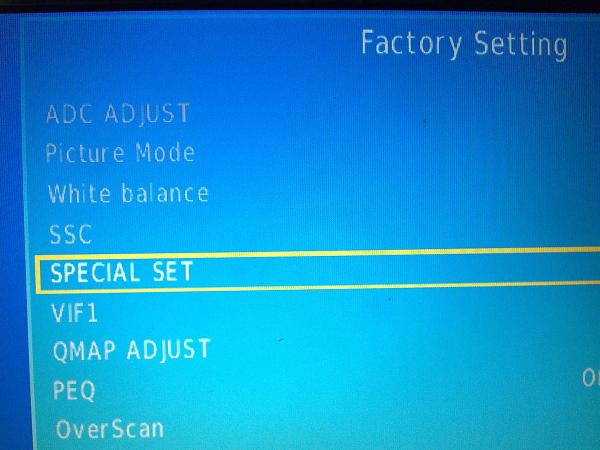
Для исправления картинки нужно спуститься на одиннадцатую позицию "Lvds Map" нажав стрелку "Вниз" 10 раз, и далее стрелками "Влево" и "Вправо" установить такое значение, при котором изображение будет нормальным:
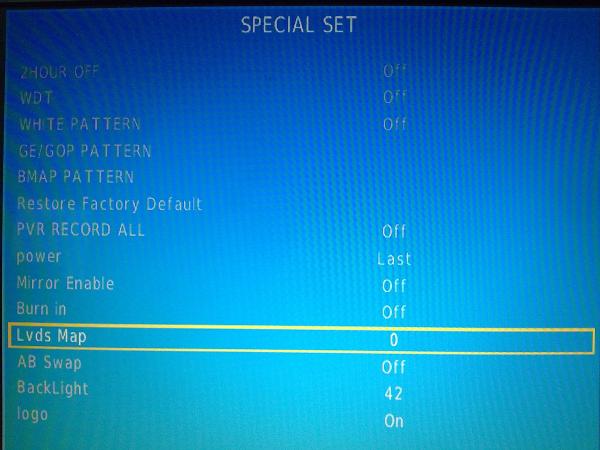
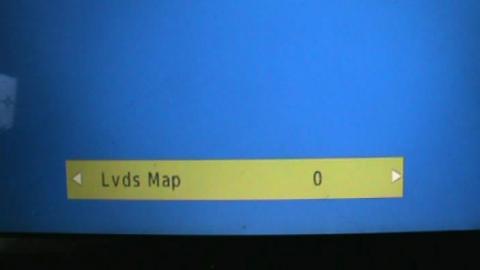
Возврат назад осуществляется нажатием кнопки "Меню" на пульте. В этом же разделе "SPECIAL SET" можно установить желаемую яркость подсветки, спустившись на тринадцатый пункт "BackLight" 12 раз нажав стрелку "Вниз". Значение яркости задаётся стрелками "Влево" или "Вправо" циклично:
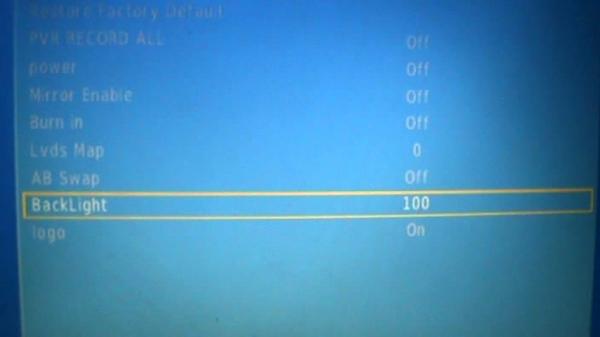
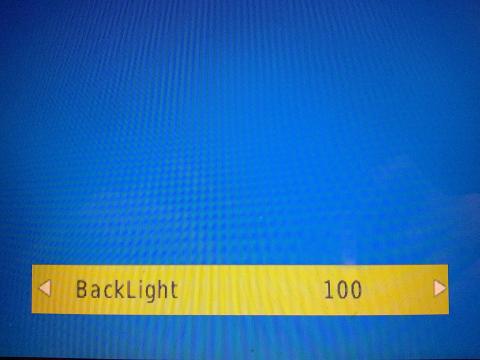
После установки этого значения на "100" можно вернуть, снятый ранее жёлтый провод, на место, и снова зайдя в раздел управления яркостью, задать желаемое комфортное значение. Возврат в предыдущее меню так же осуществляется кнопкой "Меню" на пульте:

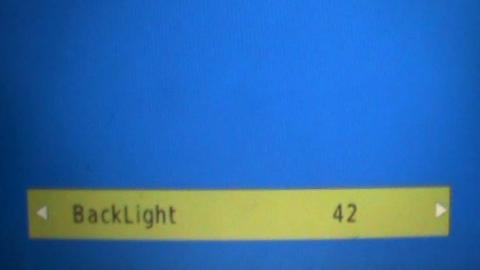
При уменьшении яркости подсветки, общий потребляемый ток так же немного уменьшается:


Регулировка яркости подсветки производится линейно меняющимся напряжением, и при установленной средней яркости в настройках, на выходе "ADJ" разъёма инвертора присутствует постоянное напряжение с уровнем 2,5 Вольт:

Так вот для того, что бы включить подсветку вслепую, без вытаскивания провода из штекера, при первом включении после прошивки платы, нужно произвести следующие действия:
- Включить плату подав питание и нажав кнопку включения;
- Нажать кнопку "OK" на пульте для подтверждения языка меню;
- Нажать кнопку "Выход" на пульте для отмены поиска каналов;
- Войти в сервисное меню набрав комбинацию "Input + 2 + 5 + 8 + 0";
- На пульте 4 раза нажать стрелку "Вниз" и затем "OK";
- Нажать 12 раз стрелку "Вниз" и 2 раза стрелку "Влево";
- Покинуть сервисное меню кнопкой "Выход" и перезагрузить плату.
Это главный недостаток старой прошивки и её отличие от новой, в остальном же она показала себя лучше и лично мне понравилась больше чем новая. Прошивки выпущены с разницей по времени почти в два года и не очень сильно отличаются друг от друга:
В новой версии недоступны некоторые пункты сервисного меню и не совсем корректно работают функции просмотра и отображения, которые будут описаны позже. Ну а сейчас продолжим знакомство с полезными пунктами сервисного меню, которые могут пригодиться. В разделе "SPECIAL SET" имеется пункт "WHITE PATTERN" с помощью которого можно проверить точность отображения цветов, выбирая их кнопками "Влево" или "Вправо". Есть чёрный, красный, зелёный и синий цвета, включив которые экран закрашивается соответственно:
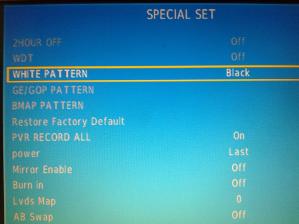
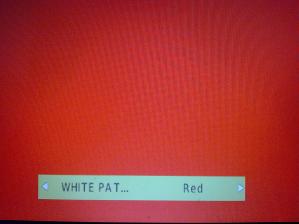
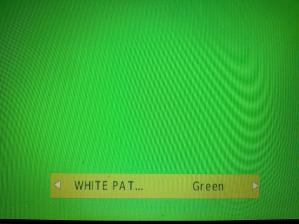
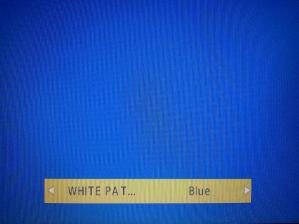
В пункте "power" можно установить значение, в которое будет переходить телевизор сразу после подачи питания. Например установив значение "Last" телевизор перейдёт в то состояние, которое было до пропадания питания. Довольно полезная и нужная функция, если телевизор должен включатся обычной подачей питания:
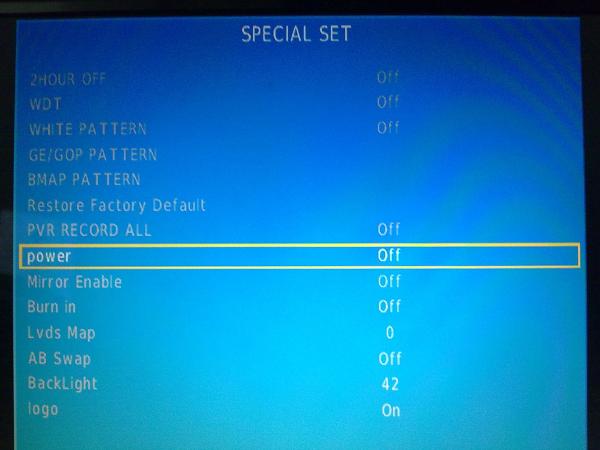
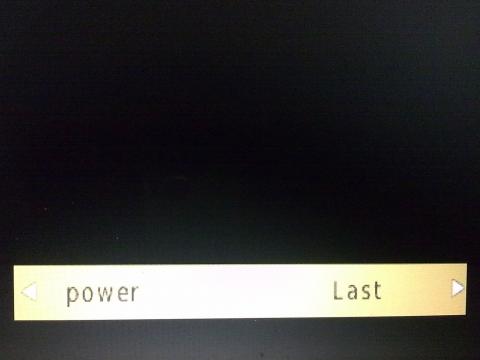
Далее следует функция "Mirror Enable", переворачивающая изображение на экране панели на 180°, которая может очень пригодиться при определённых обстоятельствах:
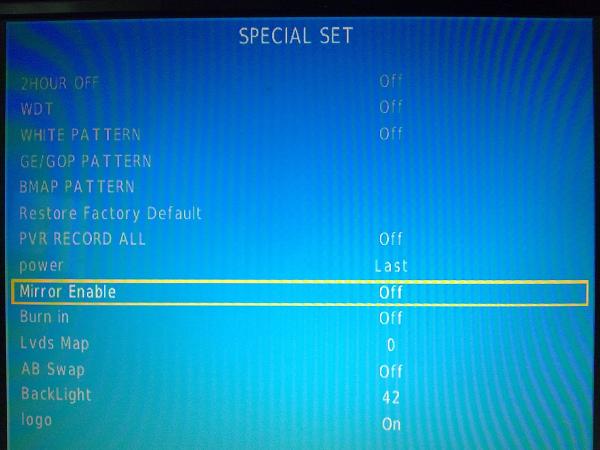
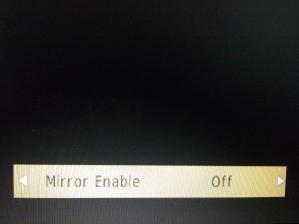
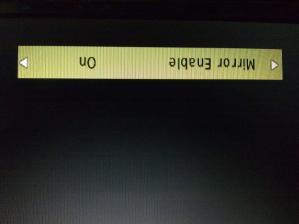
В самом низу списка находится пункт установки логотипа, который будет отображаться при включении телевизора. Логотип можно отключить, выбрать один из списка, например логотип "SONY", которого кстати нет в новой прошивке, или оставить включённым загрузив собственную картинку. О том как это сделать, будет описано во время проверки возможностей воспроизведения мультимедийных файлов:
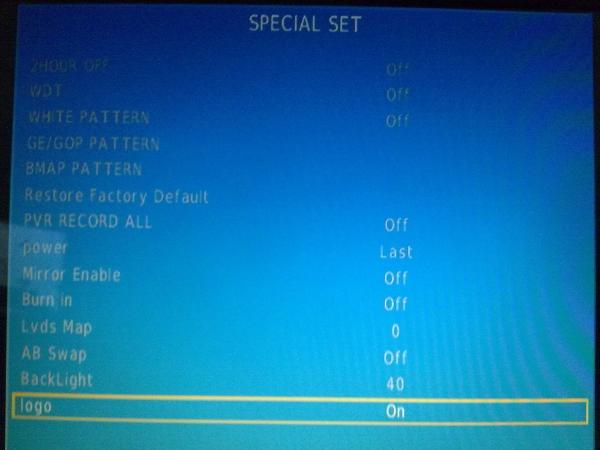

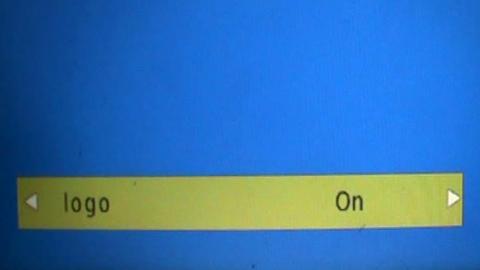
В сервисном меню имеется ещё много различных функций, которые могут быть полезны, или же не очень, и которые могут нарушить нормальную работу устройства. Но всегда остаётся возможность установить настройки по умолчанию, или же заново перепрошить память для возвращения к первоначальному состоянию. Кнопкой "Выход" можно выйти из сервисного меню и продолжить работу с устройством в обычном режиме.
Основные настройки модуля
Для выбора русского языка отображения при первом включении телевизора стрелкой "Вправо" нужно перейти на пятый пункт, при этом в верхней строке текст сразу изменится на русский:

Перевод на русский язык осуществлён не полностью, а некоторые пункты становятся просто непонятными. Поэтому для сравнения будут показаны варианты отображения на русском и английском языках. Не углубляясь далеко в древовидную структуру, коротко рассмотрим главные пункты меню основных настроек.
Меню имеет шесть разделов, обозначенных соответствующими значками в строке на нижней части экрана, которые по разному отображаются в зависимости от выбранного источника сигнала:
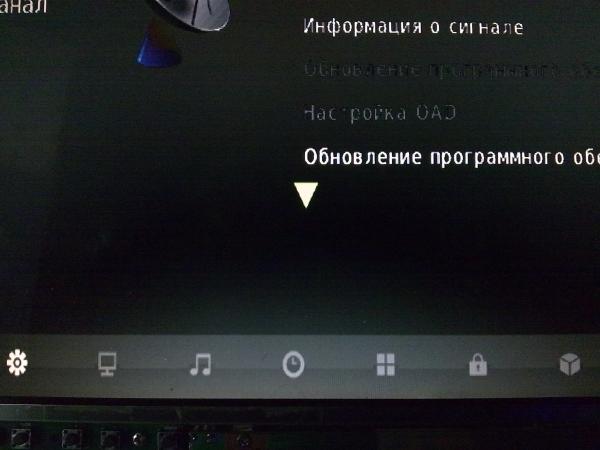
Первый слева раздел меню предназначен для настройки эфирного приёмника и имеет следующие пункты:
- Автоматическая настройка;
- Ручная настройка цифрового ТВ;
- Ручная настройка аналогового ТВ;
- Редактирование списка программ;
- Информация о сигнале;
- Эфирное обновление программного обеспечения;
- Настройка эфирного скачивания;
- Обновление программного обеспечения по USB.
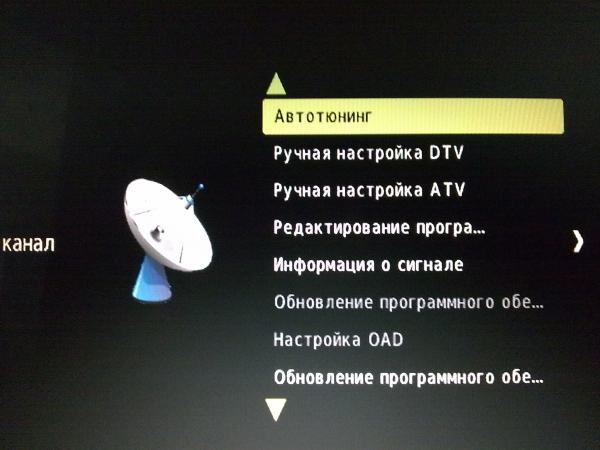
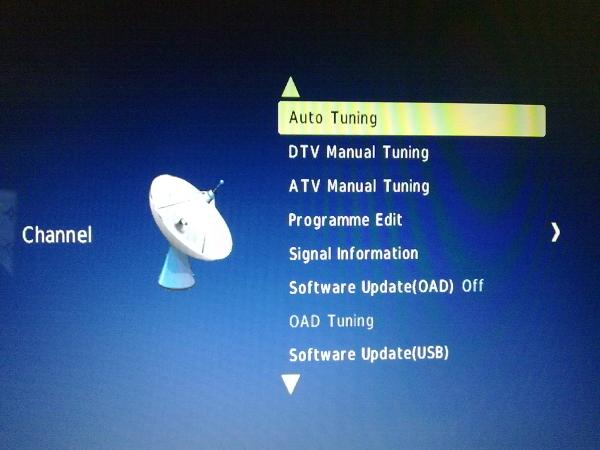

Второй раздел предназначен для настройки отображения и имеет следующие пункты:
- Выбор режима изображения;
- Настройка цветовой температуры;
- Установка размера и соотношения сторон;
- Система шумо-подавления и шумо-понижения;
- Последний пункт "Экран" не активен.
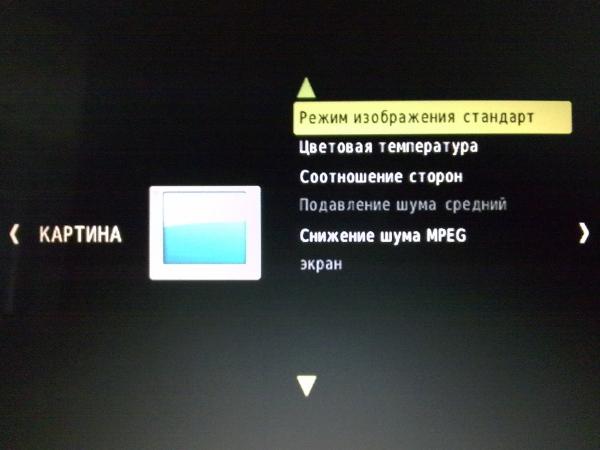
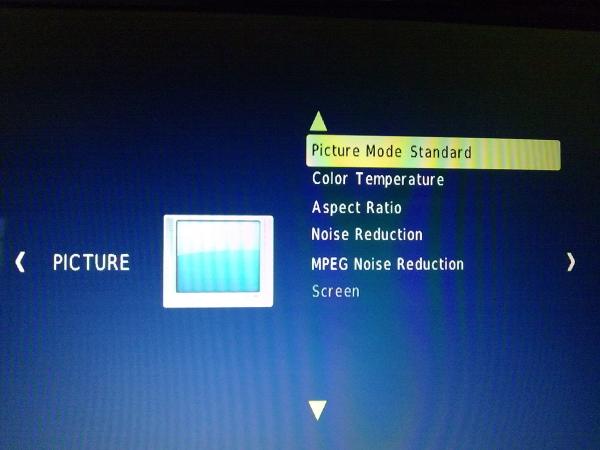
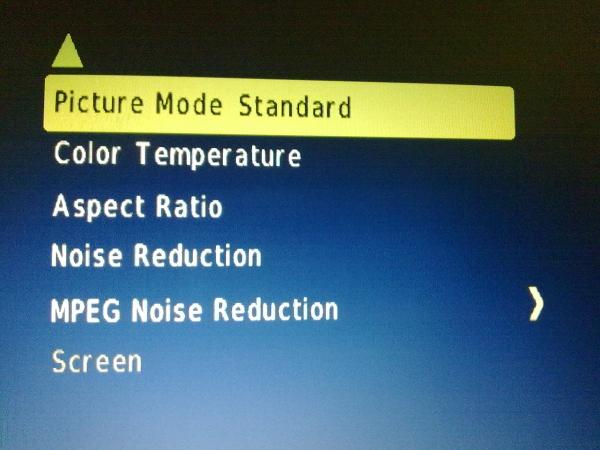
Третий раздел предназначен для настройки звукового сопровождения и имеет следующие пункты:
- Выбор режима звучания;
- Настройка баланса;
- Дополнительные функции настройки звука;
- Последний пункт "Внешний усилитель" не активен.
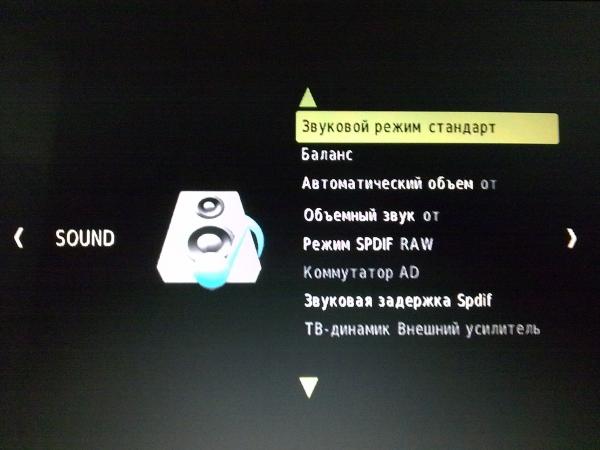
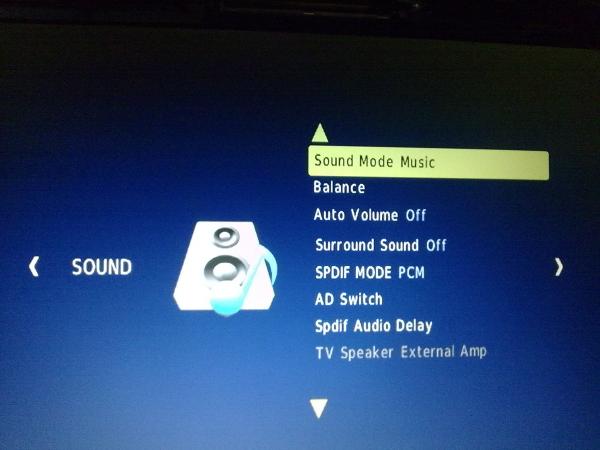
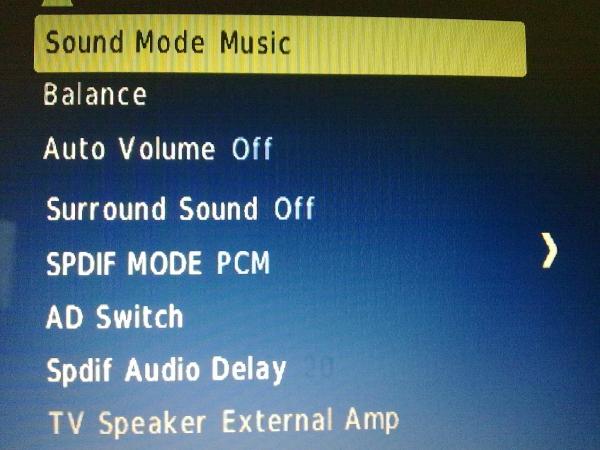
Далее следует раздел настройки даты и времени, где так же можно указать часовой пояс и установить различные таймеры:
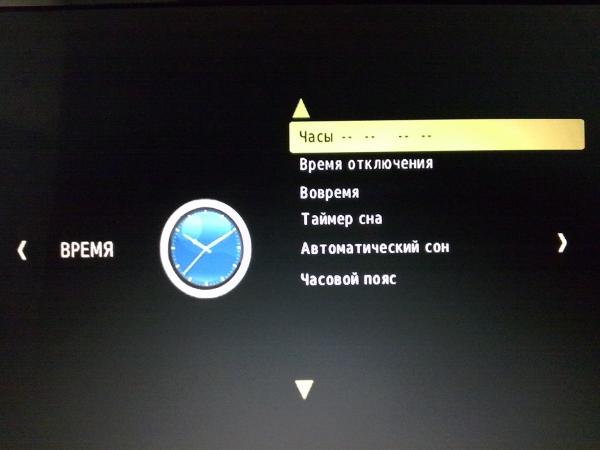
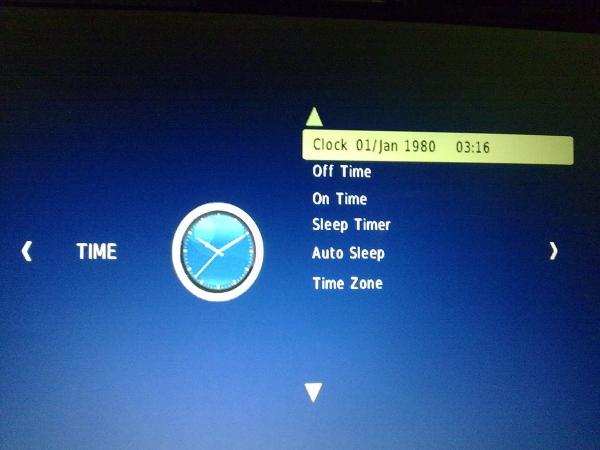
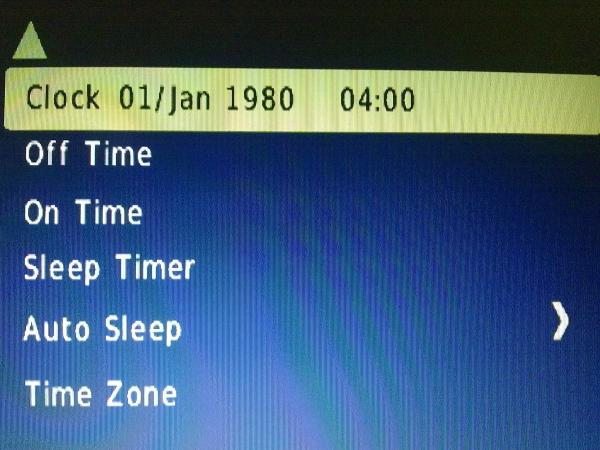
За ним идёт довольно важный раздел дополнительных настроек, где можно выбрать язык меню, звукового сопровождения, субтитров, а также восстановить заводские настройки:

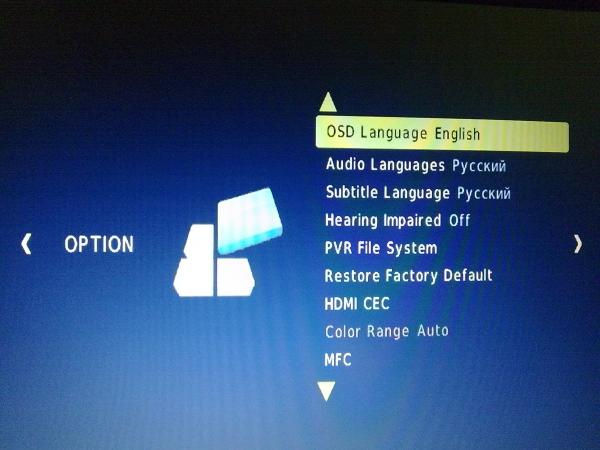
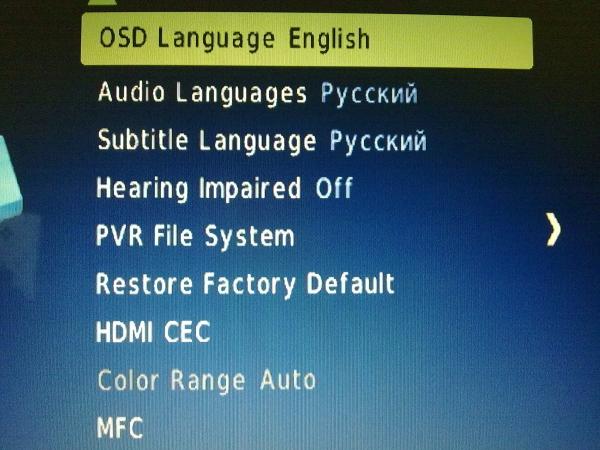
И последний раздел блокировки и родительского контроля активируется только в режиме просмотра телепередач, где можно задать пароль и ограничить доступ детей:
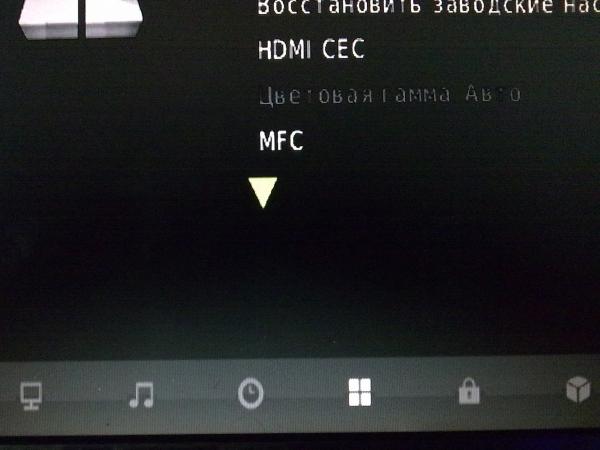
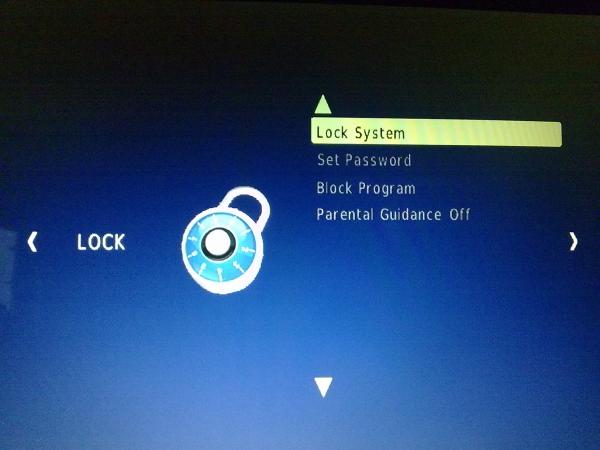
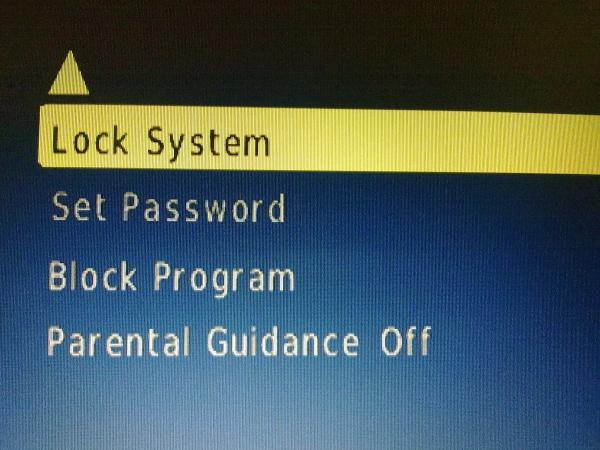
Поиск и просмотр радио- и телепередач
Для просмотра телевизионных каналов и прослушивания эфира нужно подключить антенну в гнездо "RF" модуля, а кнопкой "Input" из источников сигнала выбрать один из трёх верхних, относящихся к тюнеру:

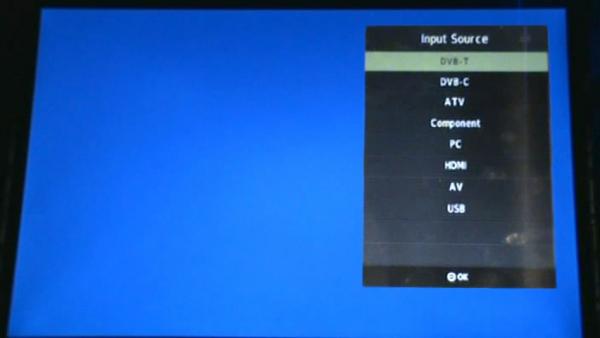
Потребление тока при этом немного увеличивается и составляет самую большую величину за всё время тестирования:

Далее в главном меню нужно войти в раздел настройки тюнера и выбрать автоматическую или ручную настройку, указав затем аналоговый и/или цифровой тип сигналов и приоритетный язык вещания:
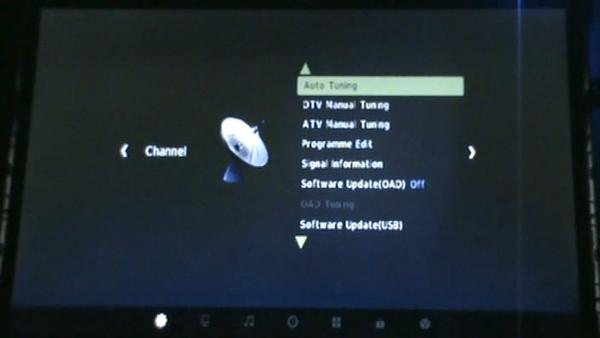
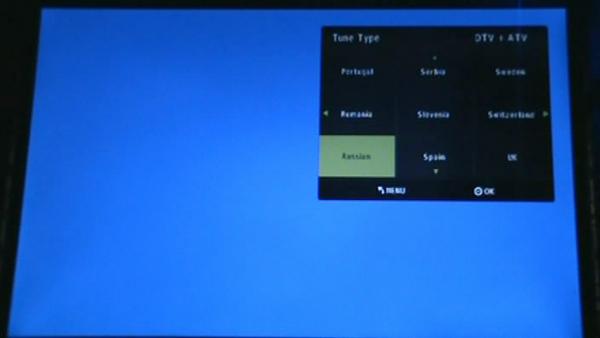
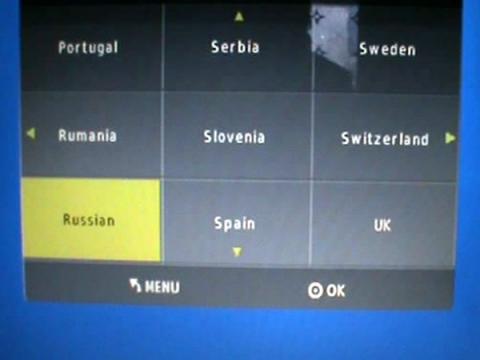
После подтверждения выбора начнётся поиск сигналов с процентным отображением просканированных частот, диапазона, номера текущего канала и информации об уже найденных программах:

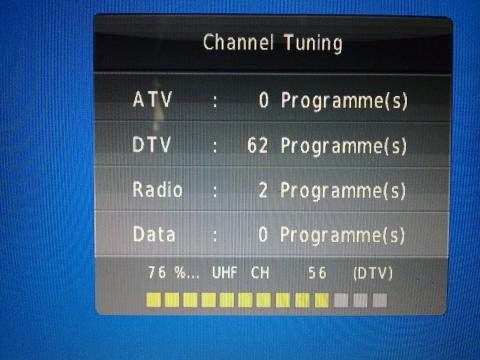
По завершению сразу начинается показ первого в списке канала, а кнопкой выбора можно отобразить весь список каналов и выбрать нужную передачу для просмотра:
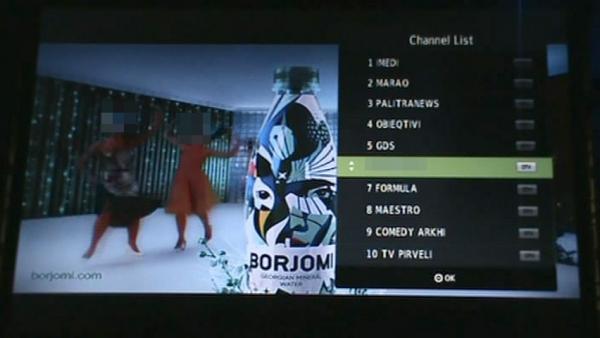
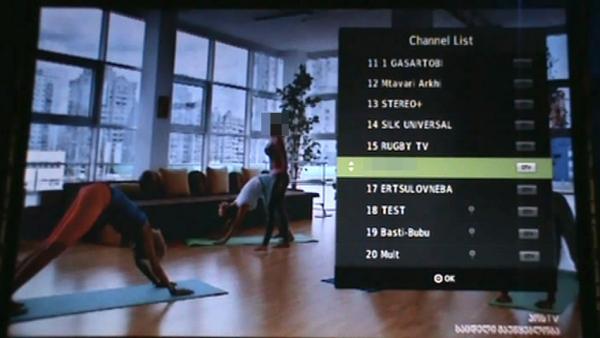
Антенна использовалась не самая лучшая, но качество приёма приятно удивило. Картинка отображалась чисто, без помех, звуковое сопровождение тоже было хорошим. Кроме теле- были так же найдены радио программы, при выборе которых можно было прослушивать передачи, а на экране отображалось уведомление о приёме только звуковой информации:
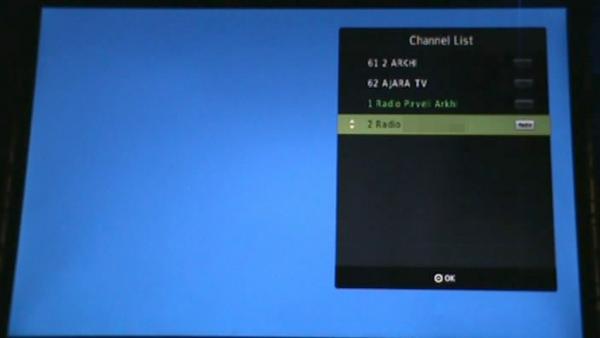
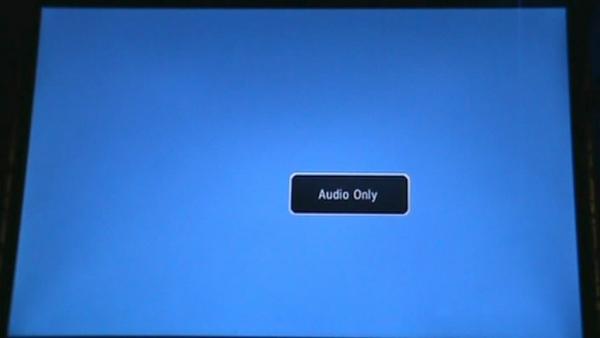
К сожалению не получится просматривать платные каналы, так как в наличии нет встроенного модуля для декодирующих карт:
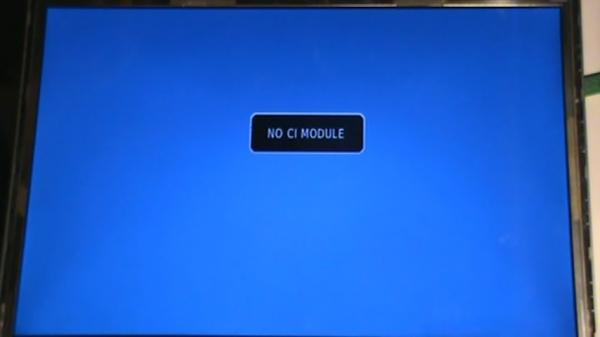
При отключении антенны, на голубом фоне отображается уведомление об отсутствии сигнала:

И тут проявился недостаток новой версии программного обеспечения. Во время просмотра телепередач и установки автоматического режима соотношения сторон, в старой версии картинка помещалась в площадь экрана, а в новой же версии происходило обрезание боковых краёв изображения и потеря информации, и это никак не удалось исправить. Для примера удалось зафиксировать одну и ту же передачу одного канала, и по титрам внизу экрана, можно заметить что картинка выходит за рамки и изображение обрезается:


И второй недостаток новой прошивки - это то, что в обычном режиме просмотра, кнопки "OK" и "DISP" на пульте дистанционного управления, выполняют одну и ту же функцию, а именно - отображение списка каналов, хотя в старой версии список каналов отображался кнопкой "DISP", а кнопка "OK" на некоторое время показывала дополнительную информацию о текущей телепередаче в строке состояния в нижней части экрана. Эта информация итак кратковременно отображается при выборе канала, но иногда бывает нужно посмотреть её не переключая текущий канал:

Источники сигнала и воспроизведение мультимедийных файлов
Работа модуля была проверена с тремя разными источниками сигнала. К входу "VGA" был подключен компьютер, а к входам "HDMI" и "AV" приставка для приёма спутникового телевидения. Изображение выводится на экран как на обычном мониторе, а при отсутствии сигнала появляется соответствующее уведомление:


Для проверки воспроизведения файлов различных форматов был подготовлен USB флешь-накопитель с четырьмя каталогами для видео, музыки, фотографий и текста:
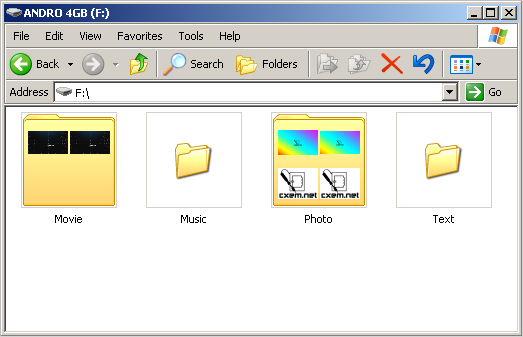
Для воспроизведения с подключённой флешки в источнике сигнала нужно выбрать "USB" и подождать пока определиться содержимое накопителя, после чего появится меню для выбора типа воспроизводимого материала, где можно просматривать фотографии, видео, слушать музыку или читать текст:
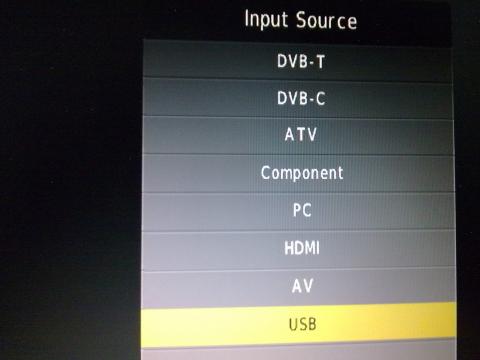
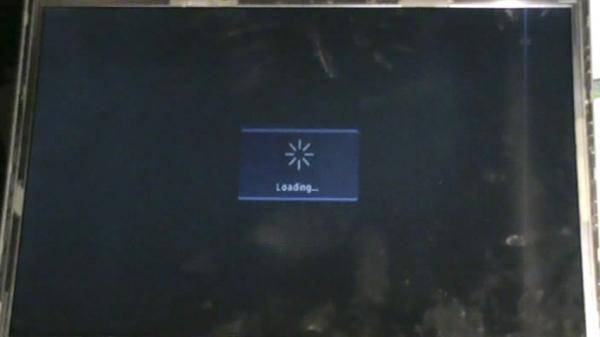
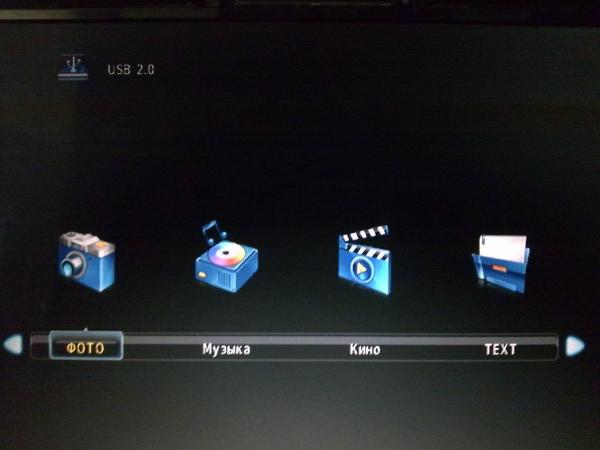
Просмотр изображений
Произведём проверку по порядку слева направо, и для начала выберем просмотр фотографий на разделе диска "C" USB-накопителя, после чего откроется корневой каталог с записанными на нём подкаталогами с соответствующими типами файлов:
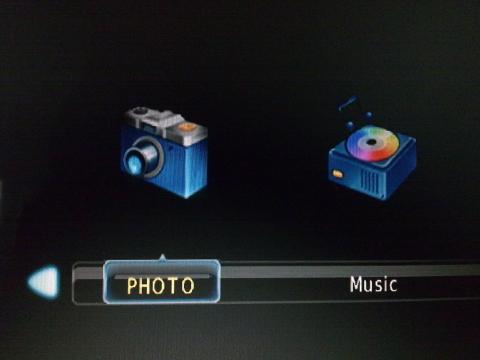


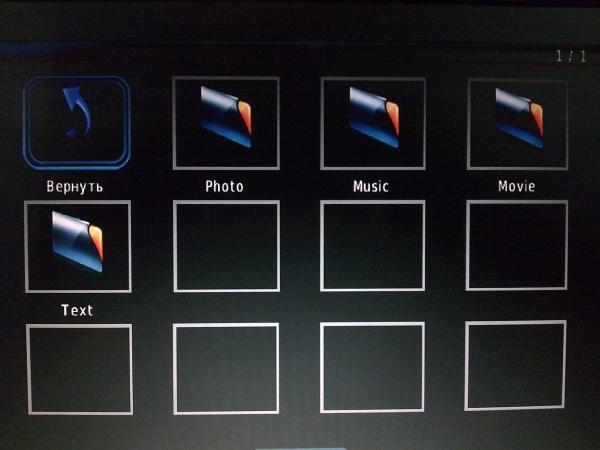
Так как подготовленные фотографии заранее были записаны в каталог "Photo", то для их просмотра нужно установить синюю рамку на этом каталоге и выбрав его открыть доступное содержимое. Можно заметить при этом, что после подключения к модулю в корневом каталоге флешки был создан каталог с названием "_MSTPWR", а красной функциональной кнопкой можно удалять ненужные файлы и каталоги:
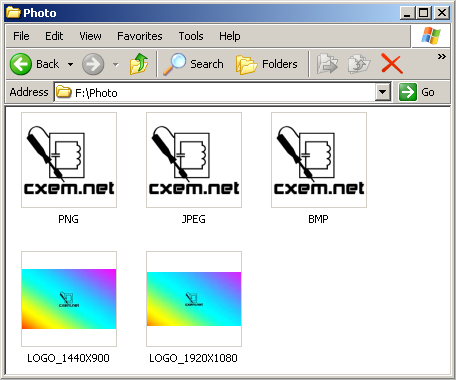
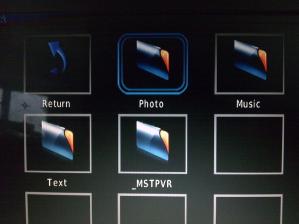
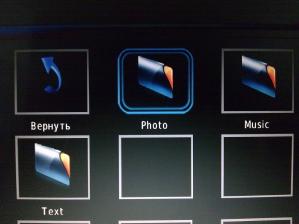
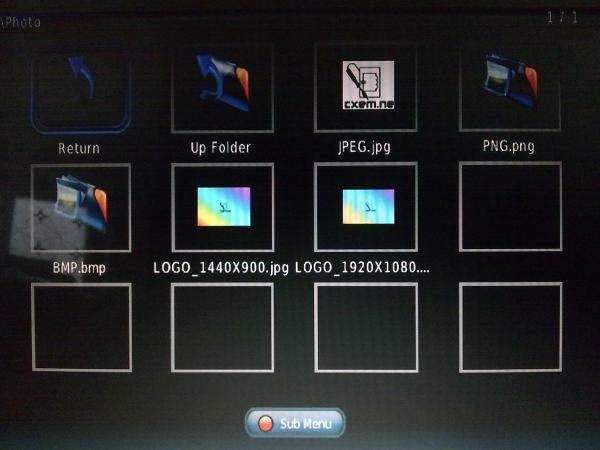
На возможность просмотра были проверены фотографии с расширениями файлов ".JPG", ".PNG" и ".BMP". Все они воспринимаются нормально, а при наведении синей рамки появляется небольшое окно с пред-просмотром и отображением информации о файле:
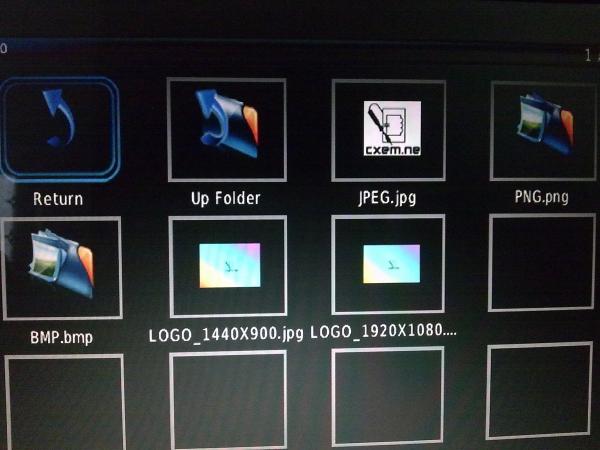



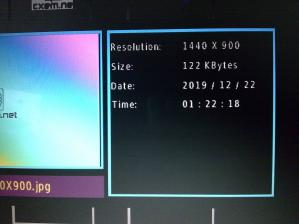
Кнопкой выбора можно указать несколько файлов для последующего последовательного воспроизведения в виде слайд-шоу, а кнопкой воспроизведения на пульте с нарисованным треугольником можно начать просмотр выбранных изображений. При этом картинка отображается во весь экран, а в нижней части появляется меню навигации с дополнительными функциями, которое само по себе не исчезает, и его можно скрыть нажатием кнопки "Вниз" на пульте. Если же начать воспроизведение без предварительного выбора картинок для плейлиста, то по кругу, последовательно, будет производится показ всех имеющихся в каталоге изображений:
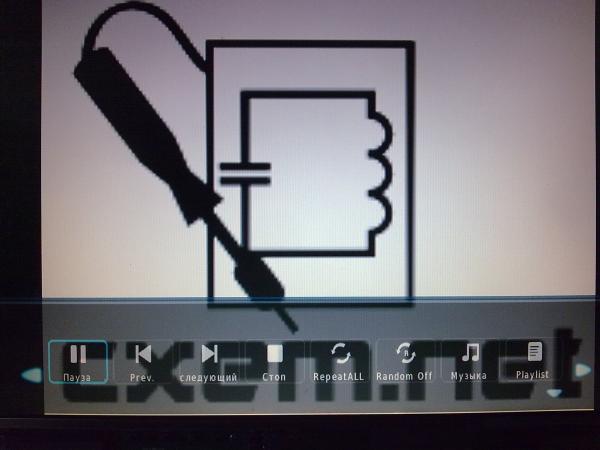
Навигационное меню имеет стандартные кнопки для "Воспроизведения/Паузы", перехода на "Предыдущую/Последующую" картинку, "Остановки" воспроизведения, а так же функции "Повтор", "Случайно", "Музыкальное сопровождение", "Плейлист", "Информация", "Поворот", "Масштабирование", "Передвижение", "Захват" и "Слайд-шоу". Функцией захвата можно установить текущее изображение, которое было создано специально под разрешение панели, в качестве логотипа при включении телевизора:
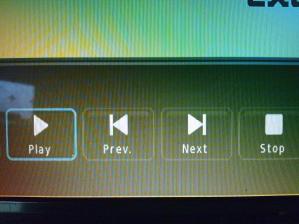
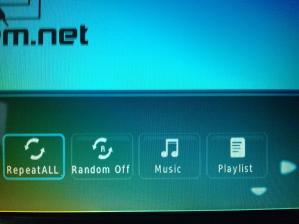
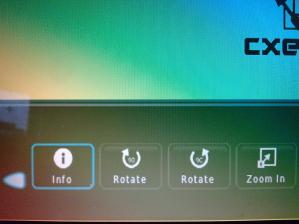
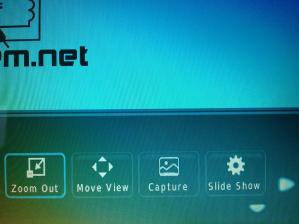
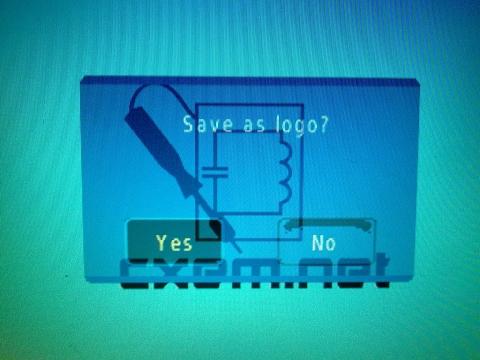

Воспроизведение музыки
Для проверки воспроизведения музыкальных композиций различных форматов, в каталоге "Music" были подготовлены файлы с расширениями ".AAC", ".M4A", ".MP3" и ".WMA". При установке синей рамки на поддерживаемом файле, появляется небольшое окно пред-просмотра с информацией о воспроизводимом файле, и начинается фоновое проигрывание композиции. В это время можно регулировать громкость или перейти на другой файл. Не удалось запустить воспроизведение файла формата ".WMA", хота в документации и была заявлена поддержка файлов данного формата. Остальные же композиции воспроизводятся без проблем с довольно хорошим звучанием как в штатном громкоговорителе, так и в подключаемом усилителе:
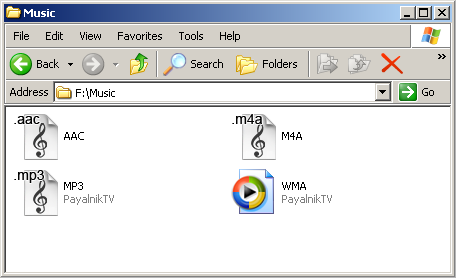
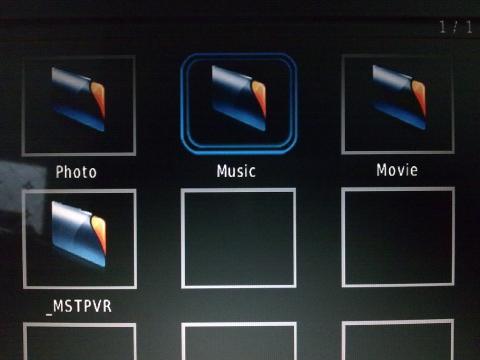
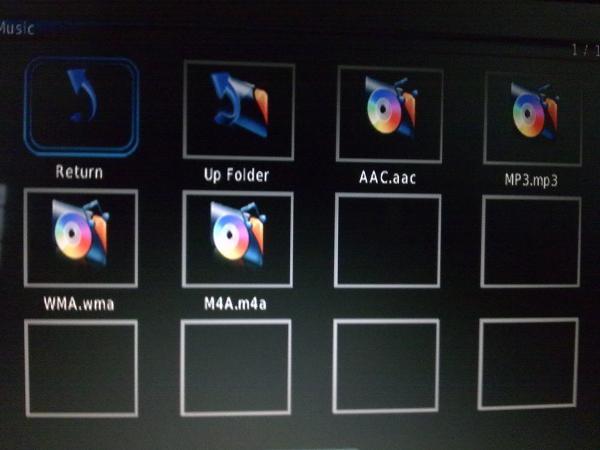


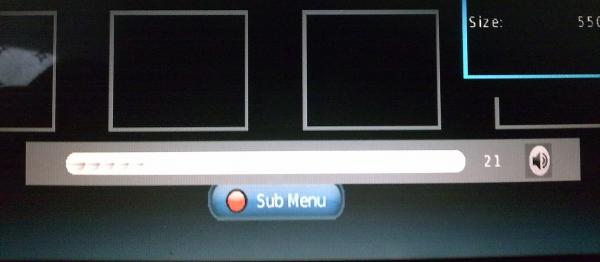
Кнопкой выбора можно указать несколько файлов для последующего последовательного воспроизведения один за другим, а кнопкой воспроизведения на пульте с нарисованным треугольником можно начать прослушивание выбранных музыкальных композиций. При этом на весь экран отображается подобие спектрального анализатора, а в нижней части появляется меню навигации с дополнительными функциями, которое само не исчезает, и его можно скрыть нажатием кнопки "Вниз" на пульте. Если же начать воспроизведение без предварительного выбора файлов для плейлиста, то по кругу, последовательно, будет производится воспроизведение всех имеющихся в каталоге композиций:
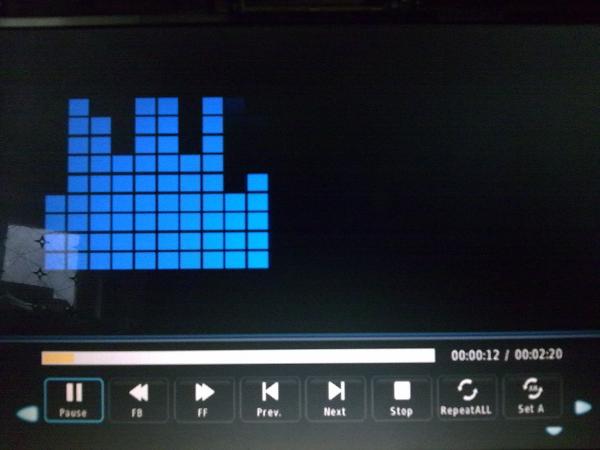
Навигационное меню имеет стандартные кнопки для "Воспроизведения/Паузы", быстрой перемотки "Назад/Вперёд", перехода на "Предыдущую/Последующую" композицию, "Остановки" воспроизведения, а так же функции "Повтор", "Проигрывание выбранного участка", "Случайно", "Отключение звука", "Плейлист", "Информация" и "Переход на позицию". Хотя функцией перехода на позицию и можно попасть на указываемое место на временной шкале воспроизведения, но на практике это очень неудобно, и было бы лучше иметь возможность просто перемещать точку воспроизведения стрелками на пульте, как это сделано во многих плеерах на других устройствах воспроизведения:
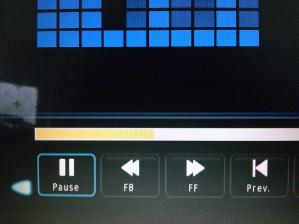
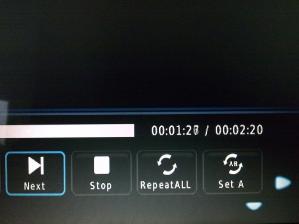
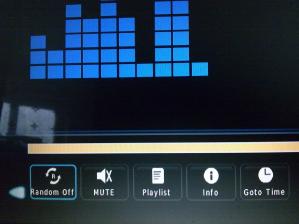
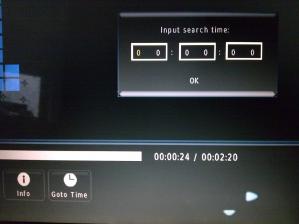
Воспроизведение видео
Что-бы просматривать фильмы и различные видеоролики, в меню выбора типа воспроизводимого материала нужно выбрать пункт "Movie", следующий за музыкой:
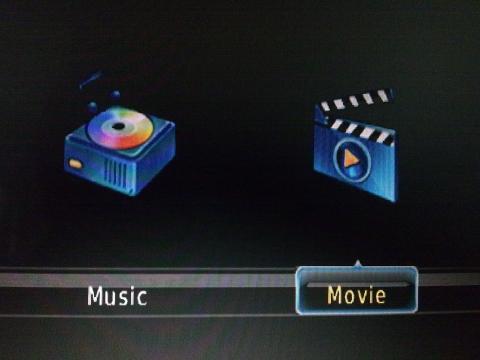
Для проверки воспроизведения видео-файлов различных форматов, в каталоге "Movie" были подготовлены файлы соответствующих кодеков с расширениями ".AVI", ".MKV", ".MOV", ".MP4", ".MPG", ".TRP", ".TS" и ".VOB", на которые заявлена поддержка на корректное воспроизведение:
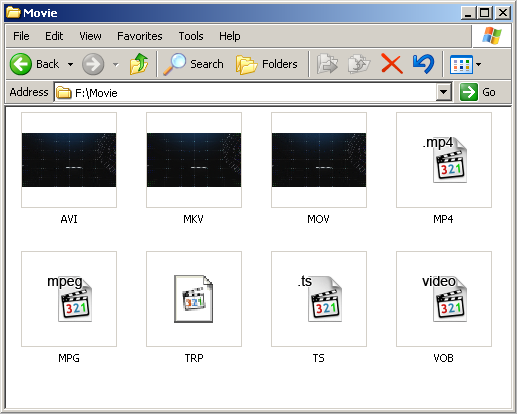
После наведения синего квадрата и выбора каталога "Movie" отображается его содержимое с записанными видеороликами. При попытке воспроизвести файл формата ".AVI" появляется уведомление "Unsupported File", хотя сам файл сжат поддерживаемым кодеком "Xvid" и имеет разрешение 1920x1080 с частотой 25 кадров в секунду:
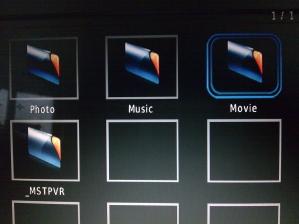
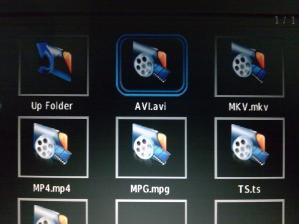
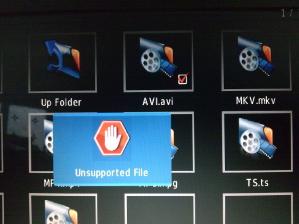

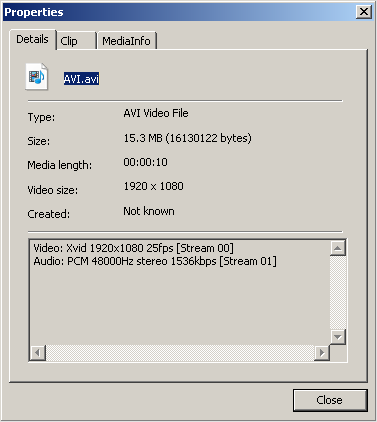
То же самое произошло и с видео-файлами форматов ".MKV" и ".MP4", сжатых так же поддерживаемым кодеком "h264" с теми же разрешением и частотой кадров:
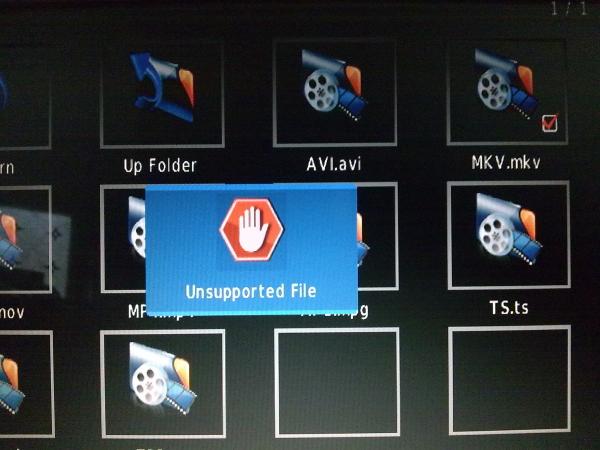
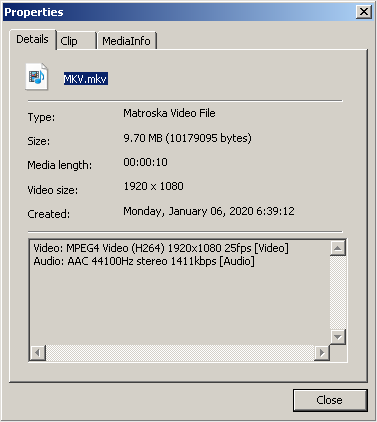
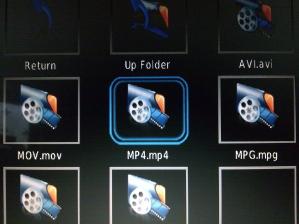
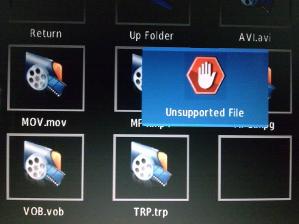
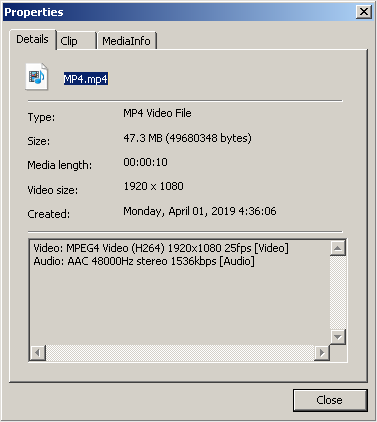
Имеется проблема с воспроизведением звука файла DVD-формата ".VOB". Картинка отображалась, но не во весь экран, а звука не было слышно ни на какой громкости, хотя он был сжат в поддерживаемом кодировании "MPEG" специально для проверки:
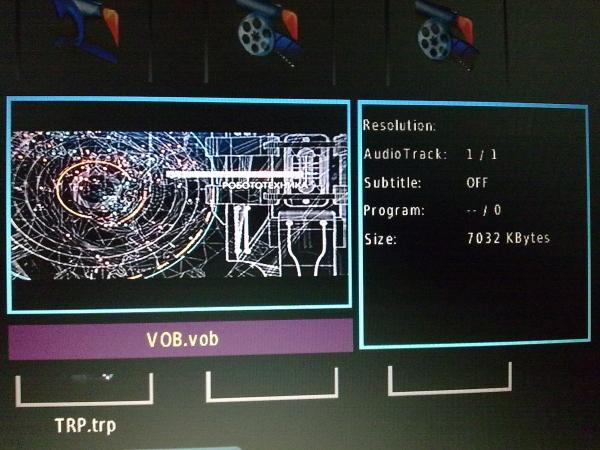

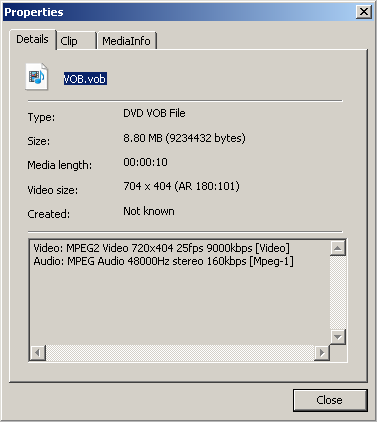
При наведении синей рамки на видеоролики с расширениями ".MOV", ".MPG", ".TRP", и ".TS" появляется окно пред-просмотра с информацией о самом файле. Кнопкой выбора можно указать несколько файлов для последующего последовательного воспроизведения один за другим, а кнопкой воспроизведения на пульте с нарисованным треугольником можно начать полно-экранный просмотр выбранных видео-файлов:
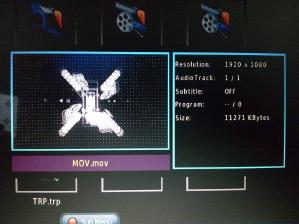


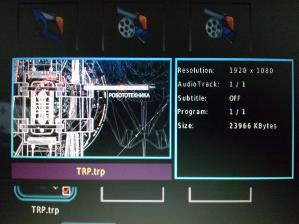
При этом в нижней части появляется меню навигации с дополнительными функциями, которое само не исчезает, и его можно скрыть нажатием кнопки "Вниз" на пульте. Если же начать воспроизведение без предварительного выбора файлов для плейлиста, то по кругу, последовательно, будет производится воспроизведение всех имеющихся в каталоге файлов. Навигационное меню имеет стандартные кнопки для "Воспроизведения/Паузы", быстрой перемотки "Назад/Вперёд", перехода на "Предыдущий/Последующий" видеоролик, "Остановки" воспроизведения, а так же функции "Повтор", "Случайно", "Проигрывание выбранного участка", "Плейлист", "Информация", "Замедленная перемотка вперёд", "Пошаговая перемотка вперёд", "Переход на позицию", "Увеличение/Уменьшение" размера изображения, "Изменение соотношения сторон картинки" и "Передвижение изображения":
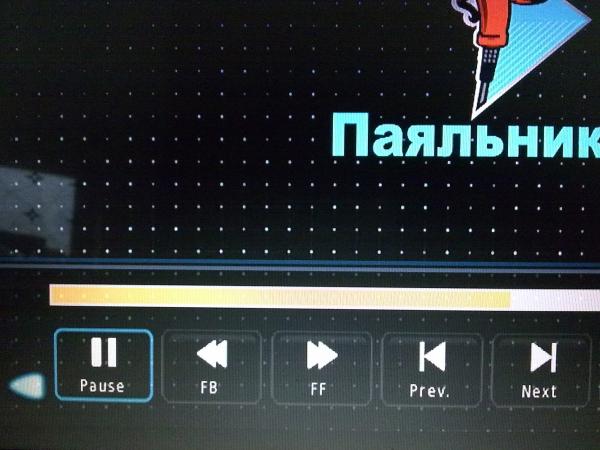

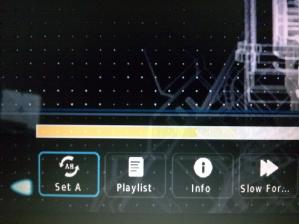
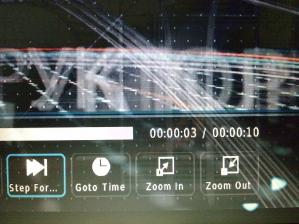
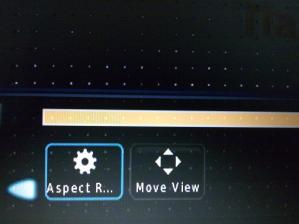
Хотя функцией перехода, как и в случае проигрывания музыки, и можно попасть на указываемое место на временной шкале воспроизведения, но на практике это очень неудобно, и было бы лучше иметь возможность просто перемещать точку воспроизведения стрелками на пульте, как это сделано во многих плеерах на других устройствах воспроизведения.
В случае с просмотром видео-файлов, выявилась та же проблема новой версии программного обеспечения, что и при просмотре телевидения, а именно - во время просмотра видео с нестандартным соотношением сторон и установки автоматического режима его определения, в старой версии картинка отображалась в нормальных пропорциях, а в новой же версии происходит растягивание боковых краёв изображения и искажение отображаемой информации, и это никак не удалось исправить. Для примера был зафиксирован один и тот же кадр одного ролика, и можно заметить что картинка теряет свои пропорции и отображается некорректно:


Чтение текста
Кроме возможности просматривать графическую информацию и слушать музыку, имеется так же поддержка просмотра содержимого файлов формата ".TXT" в различных кодировках. Для просмотра текстовой информации нужно открыть пункт "TEXT" меню выбора типа воспроизводимого материала:
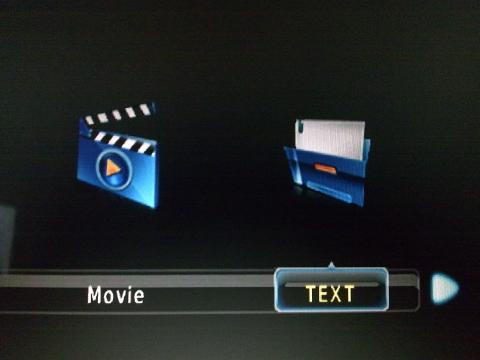
На USB-накопителе заранее был подготовлен каталог "Text" с текстовым документом внутри него, и для его просмотра нужно войти в этот каталог:
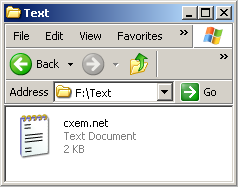

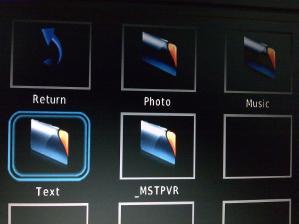
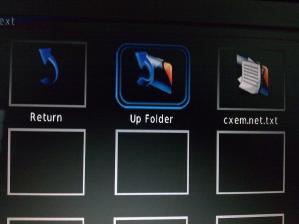
При неведении синей рамки на файл ".TXT" через некоторое время появляется небольшое окно предварительного просмотра и информацией о самом файле. После нажатия на кнопку воспроизведения на пульте с нарисованным треугольником текст выводится на половину экрана с переходом строки в случайных местах, а в нижней части появляется меню навигации с дополнительными функциями, которое не исчезает, пока не скроешь его нажатием на кнопку "Вниз" на пульте:



Навигационное меню имеет кнопки для перехода на "Предыдущую/Последующую" страницу документа, переход на "Предыдущий/Последующий" документ, "Остановки" воспроизведения, а так же функции "Музыкальное сопровождение", "Плейлист" и "Информация". Немного неудобно, что текст отображается только на половину экрана, но хорошо, что есть поддержка кириллицы и можно читать документы, написанные на русском языке:
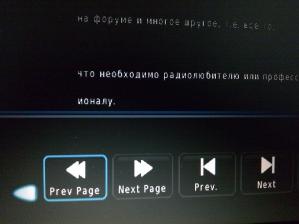
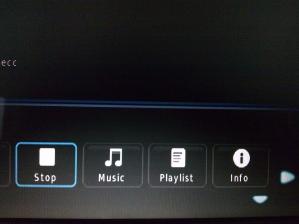
Температурные режимы платы главного модуля
Во время проверки и испытаний модуля производились замеры температуры наиболее нагревающихся участков платы. Всё это время в помещении была средняя температура воздуха 20 °C. При другой температуре окружающей среды значения могут отличаться от указанных. Измерения температуры проводились после 10, 30 и 60 минут работы телевизора, с применением мультиметра ANENG AN870, обзор которого будет в следующей статье:

Температура критичных участков после 10 минут работы
Температура радиатора центрального контроллера составила 52 °C:


Температура подложки интегрального стабилизатора на 3,3 Вольт составила 47 °C:


Температура подложки интегрального стабилизатора на 1,8 Вольт составила 43 °C:


Температура критичных участков после 30 минут работы
Температура радиатора центрального контроллера составила 59 °C:

Температура подложки интегрального стабилизатора на 3,3 Вольт составила 53 °C:

Температура подложки интегрального стабилизатора на 1,8 Вольт составила 56 °C:

После одного целого часа непрерывной работы устройства в режиме просмотра телевидения, в котором потребление тока максимальное, температура интегральных стабилизаторов больше не менялась, а температура радиатора главного контроллера поднялась до 61 °C:


Нагрев элементов оказался довольно существенным, а с большой панелью с более высоким разрешением, и требующей большей мощности, он может достигать критической отметки, и это нехорошо скажется на долговечности - со временем перегревающиеся радиоэлементы будут деградировать, а печатная плата может прогибаться под действием её неоднородного нагрева. Как следствие, постепенно появятся проблемы, и в конце-концов устройство перестанет функционировать.
Для предотвращения этого нежелательного явления, нужно будет позаботиться о дополнительных мерах отвода тепла, таких как вентиляционные каналы и дополнительные радиаторы. В радикальном случае можно установить небольшой вентилятор для циркуляции воздушных потоков и принудительного охлаждения пространства внутри устройства.
Заключение
На данный момент, рассмотренный комплект, хотя и имеет некоторые нюансы и нуждается в доработке, является лучшим в своём роде, и будет незаменимым универсальным решением для ремонта телевизора или переделки монитора в многофункциональный мультимедийный проигрыватель. Как от универсального и бюджетного решения, конечно не стоит ждать безупречного качества, но со своими задачами оно справляется хорошо и его однозначно можно рекомендовать к покупке.
Пишите, что Вы знаете ещё о подобных устройствах, и какое Вам понравилось больше всего. Так же оставляйте Ваши предложения на тему последующих обзоров электронной техники и радиолюбительских инструментов.
Модуль был приобретен на Aliexpress за 24$ здесь
Прикрепленные файлы:
- CHQB.pdf (865 Кб)
- DS_D3663LUA_A8_SPECIFICATION.pdf (1092 Кб)
- LUA63A82_OLD.rar (3814 Кб)
- LUA63A82_NEW.rar (3808 Кб)













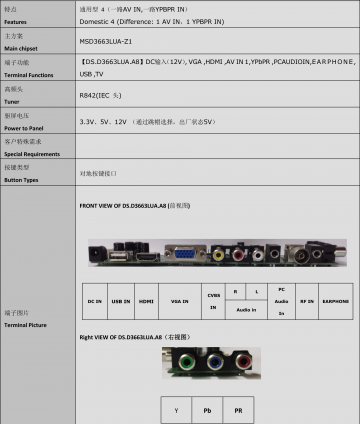
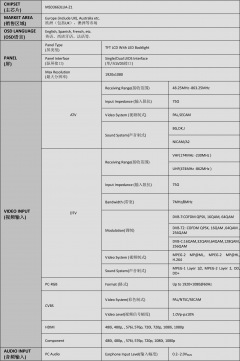
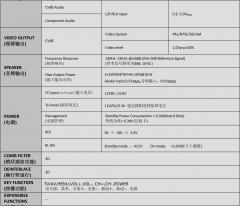


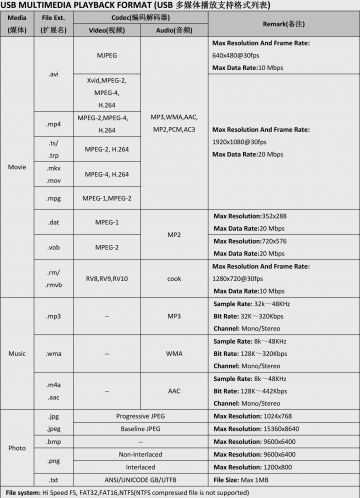

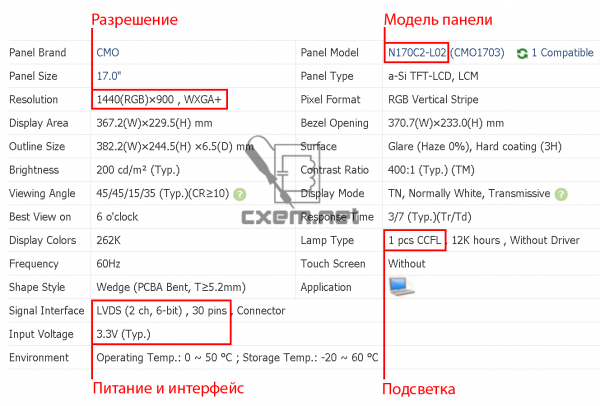
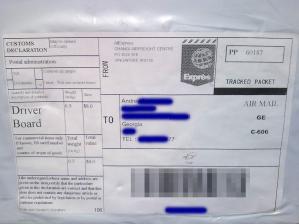
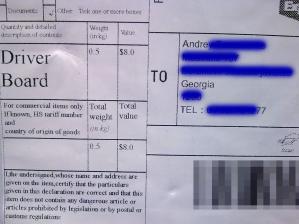













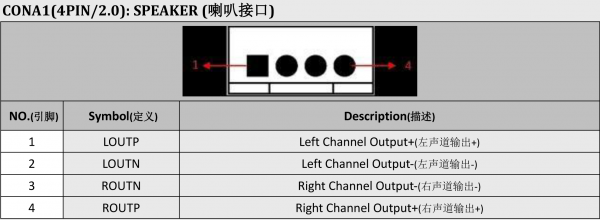
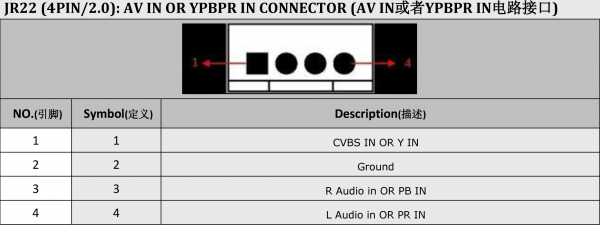


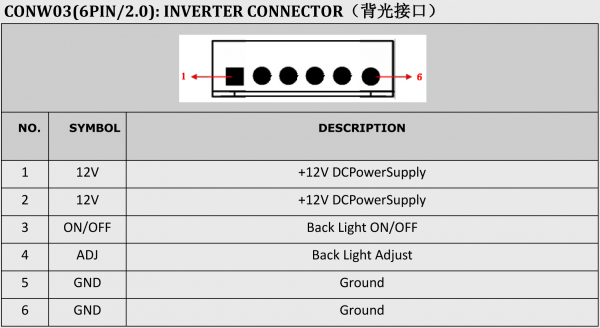


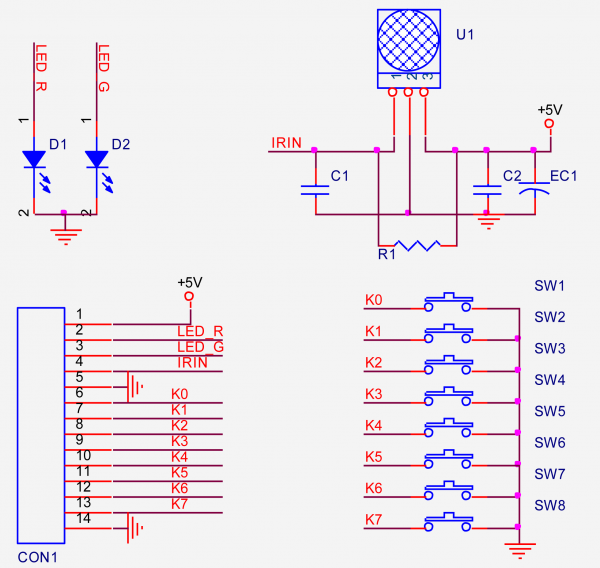


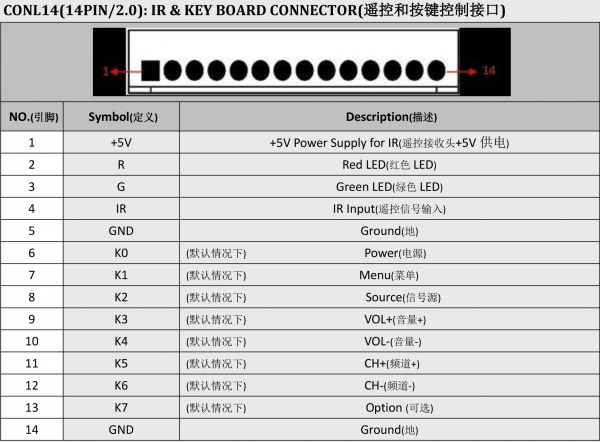




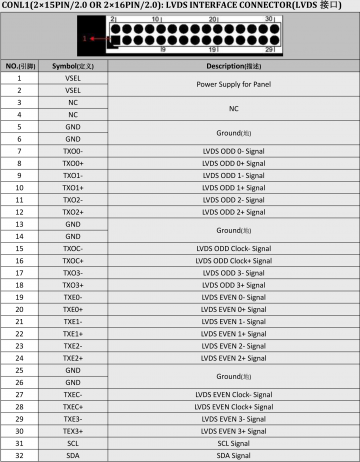




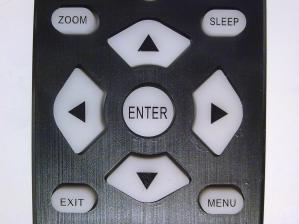
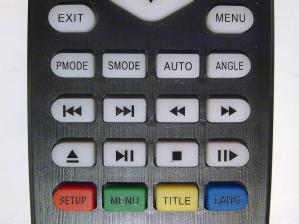













 Опубликована:
Опубликована:
 Изменена: 29.04.2020
Изменена: 29.04.2020


 Вознаградить
Вознаградить



Комментарии (70) |
Я собрал (0) |
Подписаться
|
Я собрал (0) |
Подписаться
Для добавления Вашей сборки необходима регистрация
[Автор]
[Автор]
[Автор]
[Автор]
[Автор]
[Автор]
[Автор]
А как в новой прошивке с часовыми поясами? В старой нет часовых поясов между +4 и +8. В новой есть промежуточные значения?
[Автор]
[Автор]
2) Пробовал использовать блок питания на 2 Ампер и с небольшой панелью всё работало хорошо. Наблюдаются небольшие пики тока на максимальной громкости, но проблем замечено не было.
[Автор]
[Автор]
[Автор]
[Автор]
[Автор]
[Автор]
У меня плата после включения за 10-15 секунд нагревается так, что пальцы обжигает и это без матрицы. Такое началась после прошивки, которую скинул продавец, до этого просто не показывало картинку, а сейчас не показывает и греется как котел...
[Автор]
DS.D3663LUA.A8-2-A(LUA63A82) наклейка
DS.D3553NA.A81 шелкография рядом с наклейкой.
При включении за секунд 3-5 сильно, держать палец становится невозможно, греется:
1. 1117 B, деталь сw33 возле кварца на 24МГц.
2. сам чип, вернее ребра его и снизу под чипом.
Не сильно, но ощутимо:
1. 1117 B, деталь cw11 возле дроселя и конденсатора.
При этом:
1. матрица не подключена.
2. инвертор не подключен.
3. напряжение питания на гребенке LVDS есть эти самые пару секунд, потом 0 вольт.
[Автор]
Индикатор постоянно горит красным.
[Автор]
[Автор]
Вот у меня встал вопрос?
Телеков много, отдают бесплатно, смысл, что-то городить, на 4 разных матрицах проверено 19-32, подключал блоки от 8 разных TV . и всё 100% заработало с первого раза. (с подсветкой , чуть шаманил.)
Единственное, что ещё не пробовал, это к 4- pin ноутбучной, просто не вижу в этом смысла.
[Автор]
[Автор]
[Автор]
It’s frequency is 3 times of vertical frequency, and it’s duty ratio is 50%." в переводе это звучит примерно так "Сигнал RWM_OUT синхронизируется с вертикальной частотой.
Его частота в 3 раза превышает вертикальную частоту, а коэффициент заполнения составляет 50%." По логике, на 27 пин должен подаваться сигнал ADJ c 4 пина разъёма управления подсветкой инвертора или драйвера, в моём случае. Что Вы думаете по этому поводу?
[Автор]
[Автор]
[Автор]
[Автор]
[Автор]
[Автор]
В доставшемся мне экземпляре скалера на разъеме LVDS есть ключ - кусь вывод 6 (GND). По тестеру выводы 1 2 3 соединены (кстати у Вас на картинке красный провод приходит в 1 3 - питание?), хотя 3 - NC...
SDL и SDA подключать пробовали?
[Автор]
Есть ли скалеры для таких матриц .. LC320DUH
[Автор]
Заранее спасибо.
[Автор]